
将离线项目文件下载到控制器,在线连接控制器,在I/O组态下,找到已创建的Power-Flex 525,如图5-25所示。
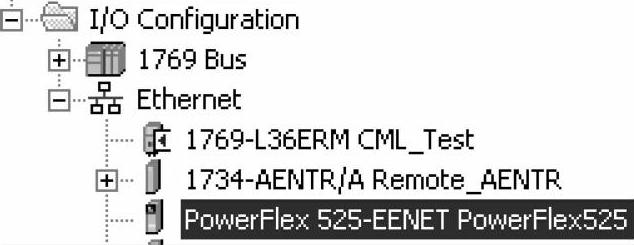
图5-24 项目中I/O组态下刚创建的PowerFlex 525

图5-25 项目中I/O组态下已创建的PowerFlex 525
如果在离线项目尚未下载之前,连接在线变频器完成了创建数据库的操作,或匹配变频器的操作,则不会出现变频器不能连接的故障显示。如果仅仅创建了模块而没有创建数据库,则会出现不能与控制器连接的警告。
在模块属性的常规页面,进入模块定义页面,来完成变频器的匹配和数据库的创建。
单击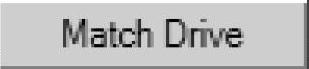 在线匹配变频器,选定目标变频器PowerFlex 525,如图5-26所示。
在线匹配变频器,选定目标变频器PowerFlex 525,如图5-26所示。
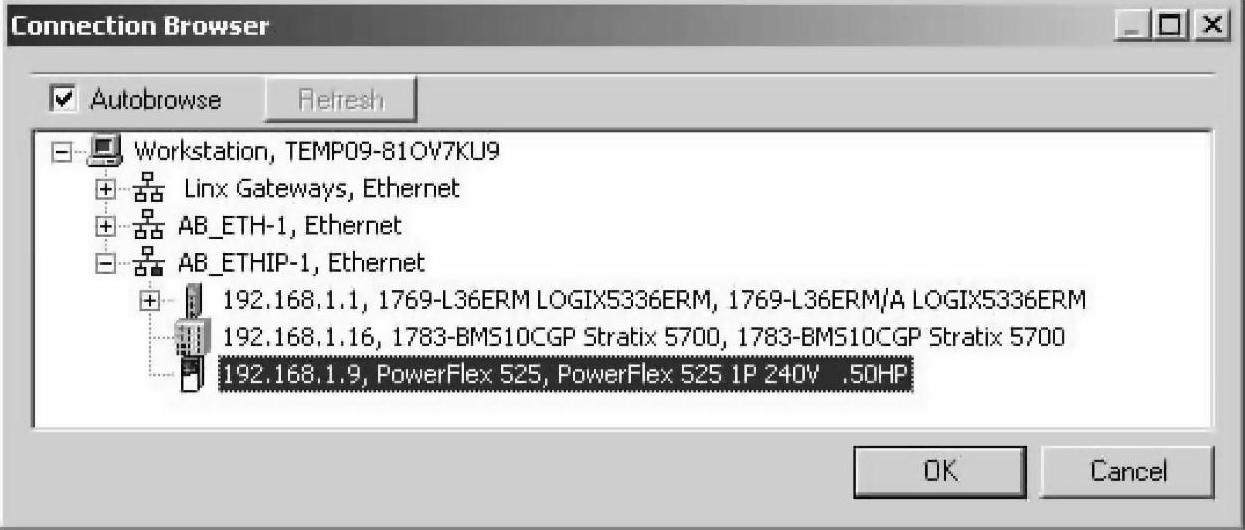
图5-26 选定目标变频器
单击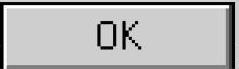 进入上载过程,如图5-27所示。
进入上载过程,如图5-27所示。
单击 确认上载操作开始,进入上载过程,如图5-28所示。
确认上载操作开始,进入上载过程,如图5-28所示。
如果在线变频器与离线组态数据有差异,将出现警告,如图5-29所示。
单击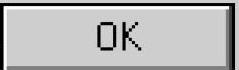 完成匹配过程。
完成匹配过程。
也可以在线创建数据库,来获得数据库的匹配。
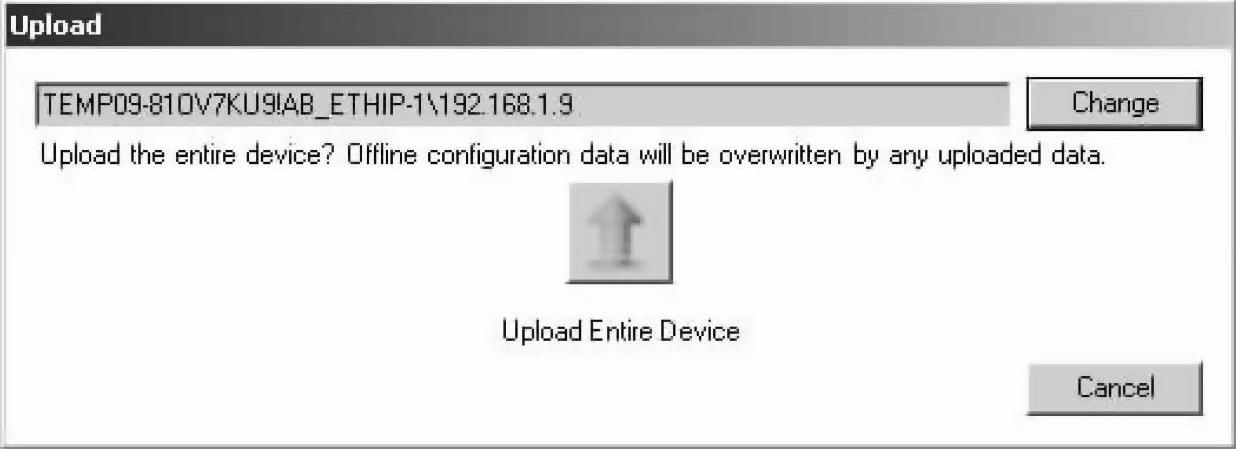
图5-27 进入上载过程
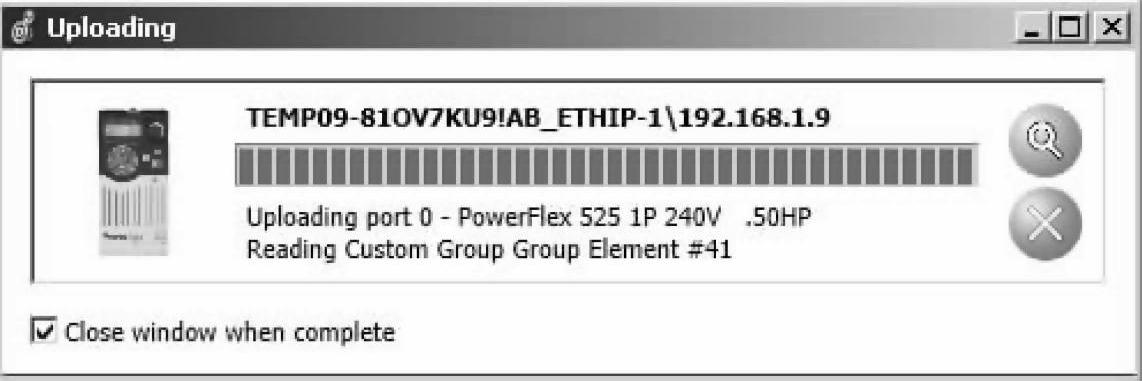
图5-28 匹配变频器上载过程
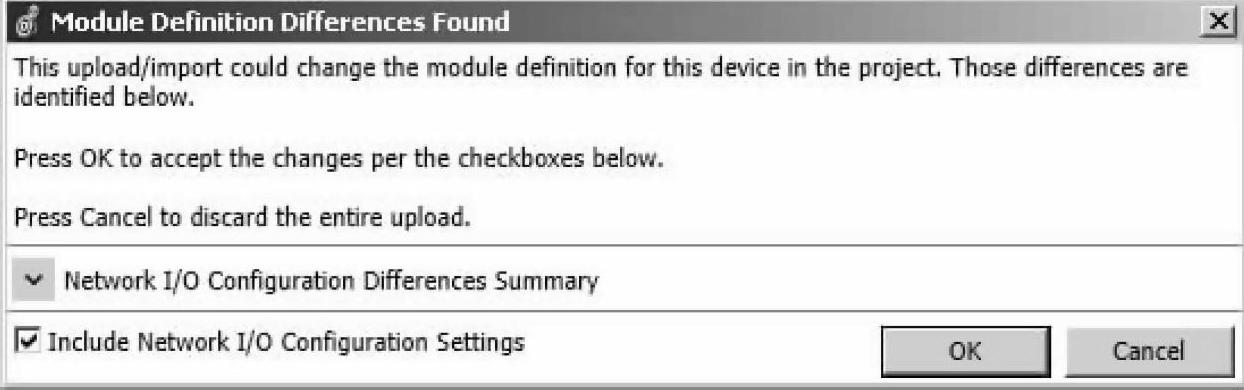
图5-29 警告可能发生的改变
单击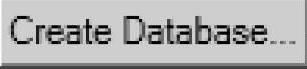 在线建立数据库,进入浏览选中目标变频器PowerFlex 525,如图5-30所示。
在线建立数据库,进入浏览选中目标变频器PowerFlex 525,如图5-30所示。
单击 进入数据表创建请求,如图5-31所示。
进入数据表创建请求,如图5-31所示。
单击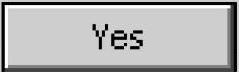 进入连接和创建进程,如图5-32和图5-33所示。
进入连接和创建进程,如图5-32和图5-33所示。
数据表创建完毕,如果左下角默认的勾选不改变,将自动关闭页面。
双击PowerFlex 525-EENET PowerFlex 525,进入变频器模块属性,单击Connection进入连接页面,如图5-34所示。
说明:
●RPI:请求数据包传送时间间隔,设定变频器模块与控制器交换数据的周期,设置范围是300~5000ms。
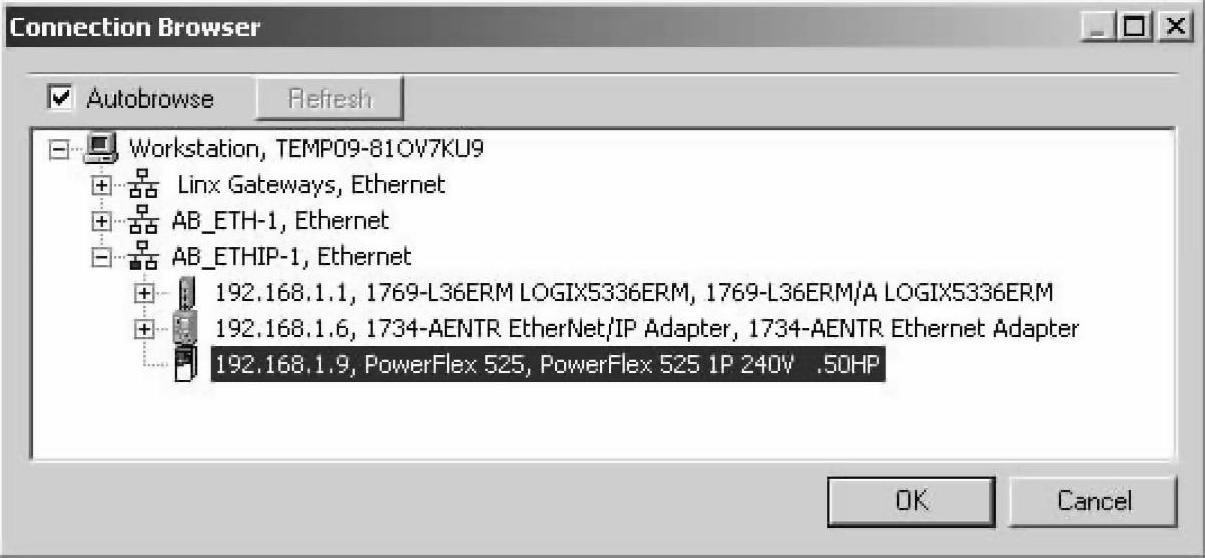
图5-30 浏览选中目标PowerFlex 525
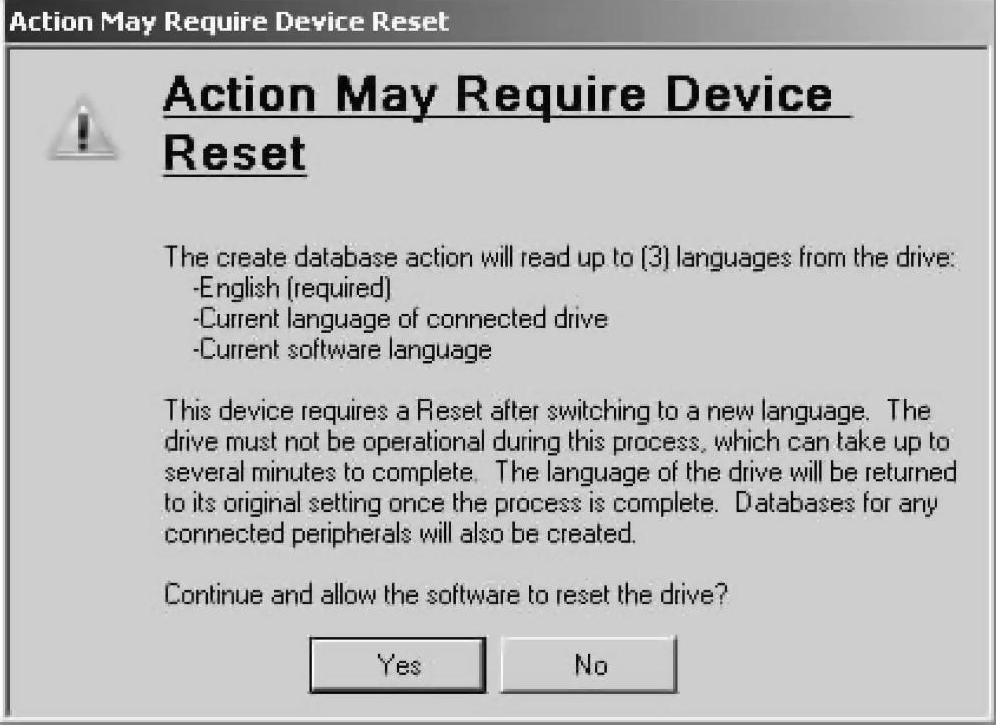
图5-31 数据表创建请求
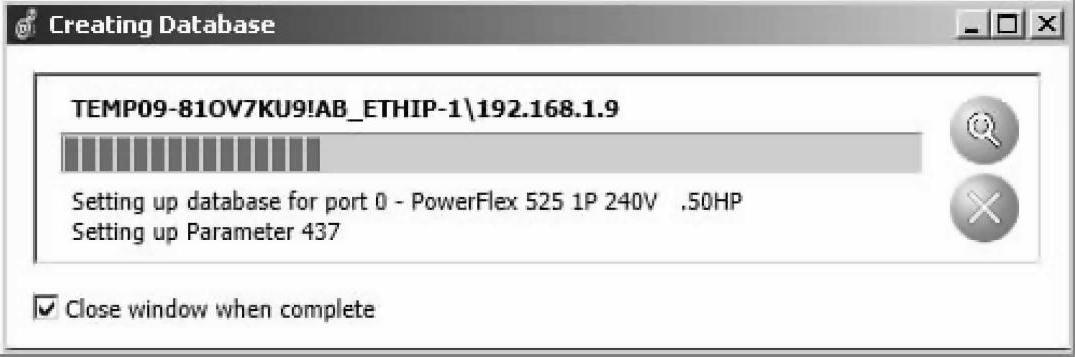
图5-32 数据表连接过程
● :勾选则屏蔽模块,变频器模块与控制器之间连接中断,暂停交换数据。
:勾选则屏蔽模块,变频器模块与控制器之间连接中断,暂停交换数据。
● :勾选表示如果当控制器在运行时与变频器模块的连接失败,则在控制器中产生主要故障。默认是不勾选的,变频器模块与控制器之间发生通信故障,不会引起停机。
:勾选表示如果当控制器在运行时与变频器模块的连接失败,则在控制器中产生主要故障。默认是不勾选的,变频器模块与控制器之间发生通信故障,不会引起停机。
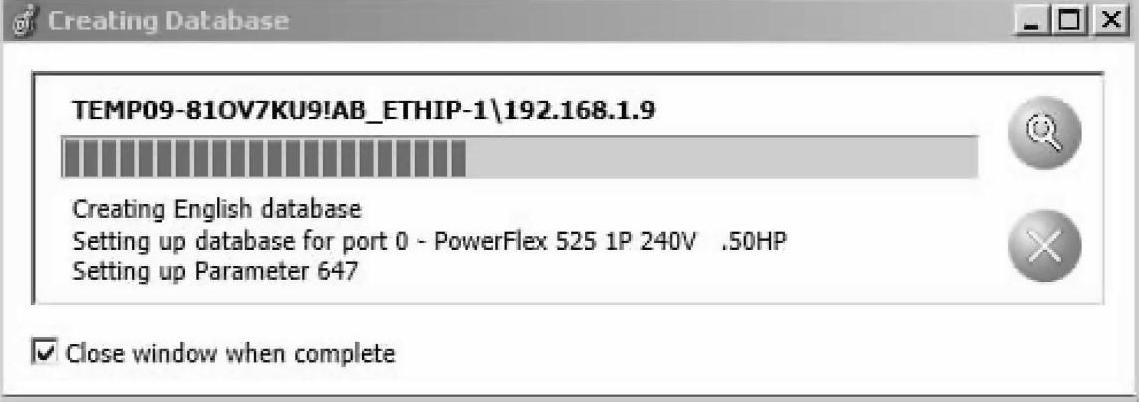
图5-33 数据表创建过程
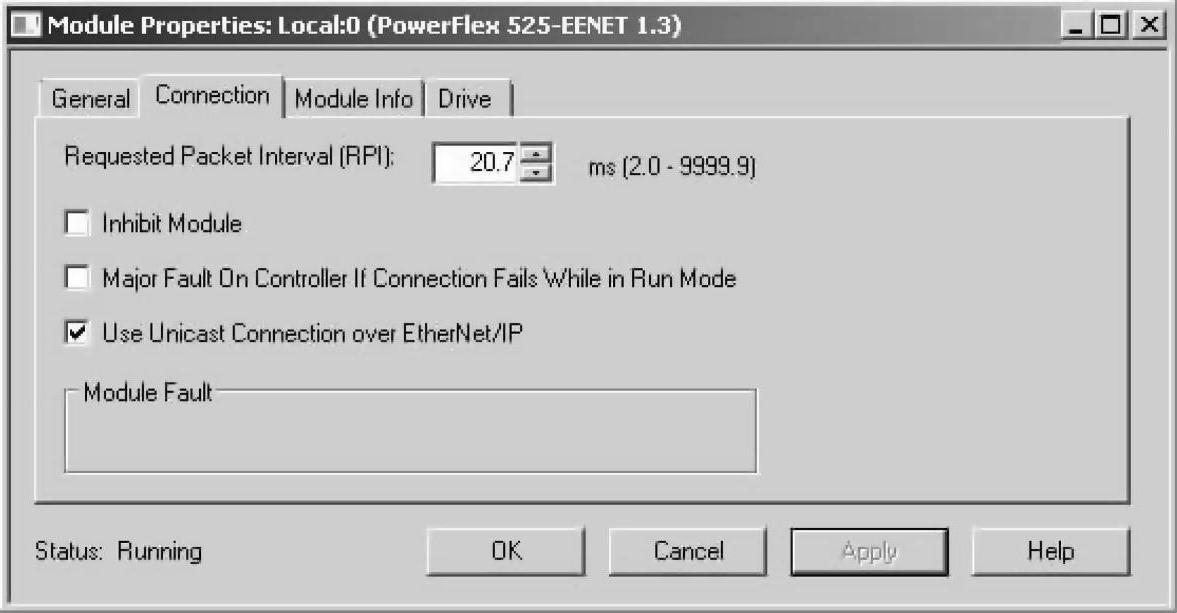
图5-34 PowerFlex 525连接页面
● :勾选则在EtherNet/IP上使用单播连接。
:勾选则在EtherNet/IP上使用单播连接。
●Module Fault:当发生故障,与故障相关的信息将出现在下面,将给出故障代码供查询和判断。
单击Module Info进入模块信息页面,如图5-35所示。
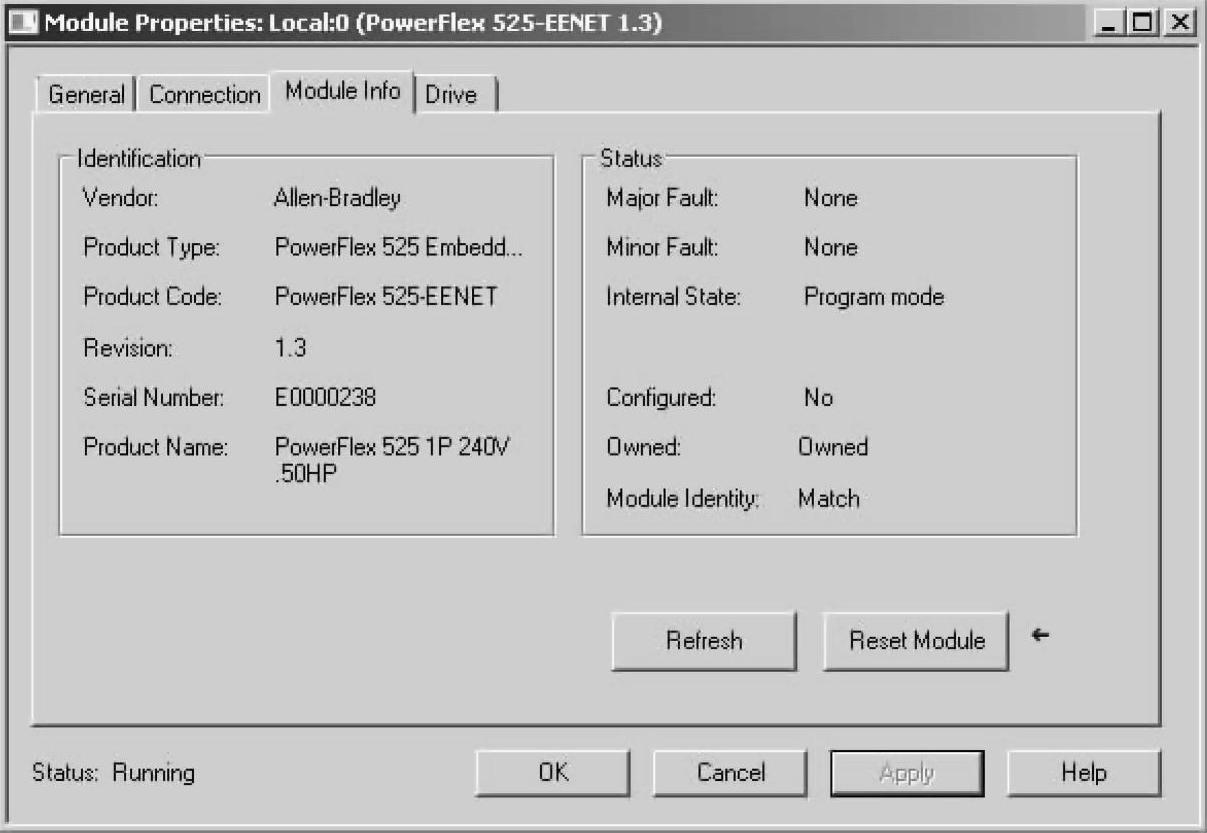
图5-35 PowerFlex 525模块信息页面
说明:
●Identification:模块的硬件信息,包括制造商、产品类型、产品编号、版本、设备系列号和产品名称。
●Status:模块当前的状态。
—Major Fault:显示主要故障,包括无、可恢复故障、不可恢复故障,
—Minor Fault:显示次要故障,包括无、可恢复故障、不可恢复故障,
—Configured:显示非默认组态、默认组态。
—Owned:显示拥有者状况,是或不是。
—Module Identity:模块身份核实,与模块识别模式有关,如果核实不能通过,则不能与控制器之间建立连接。
●单击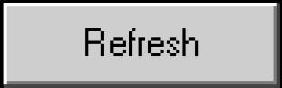 刷新页面的显示。
刷新页面的显示。
●单击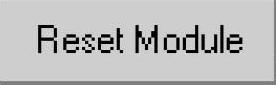 复位模块,效果相当于模块重上电。
复位模块,效果相当于模块重上电。
单击Drive进入变频器管理页面,如图5-36所示。
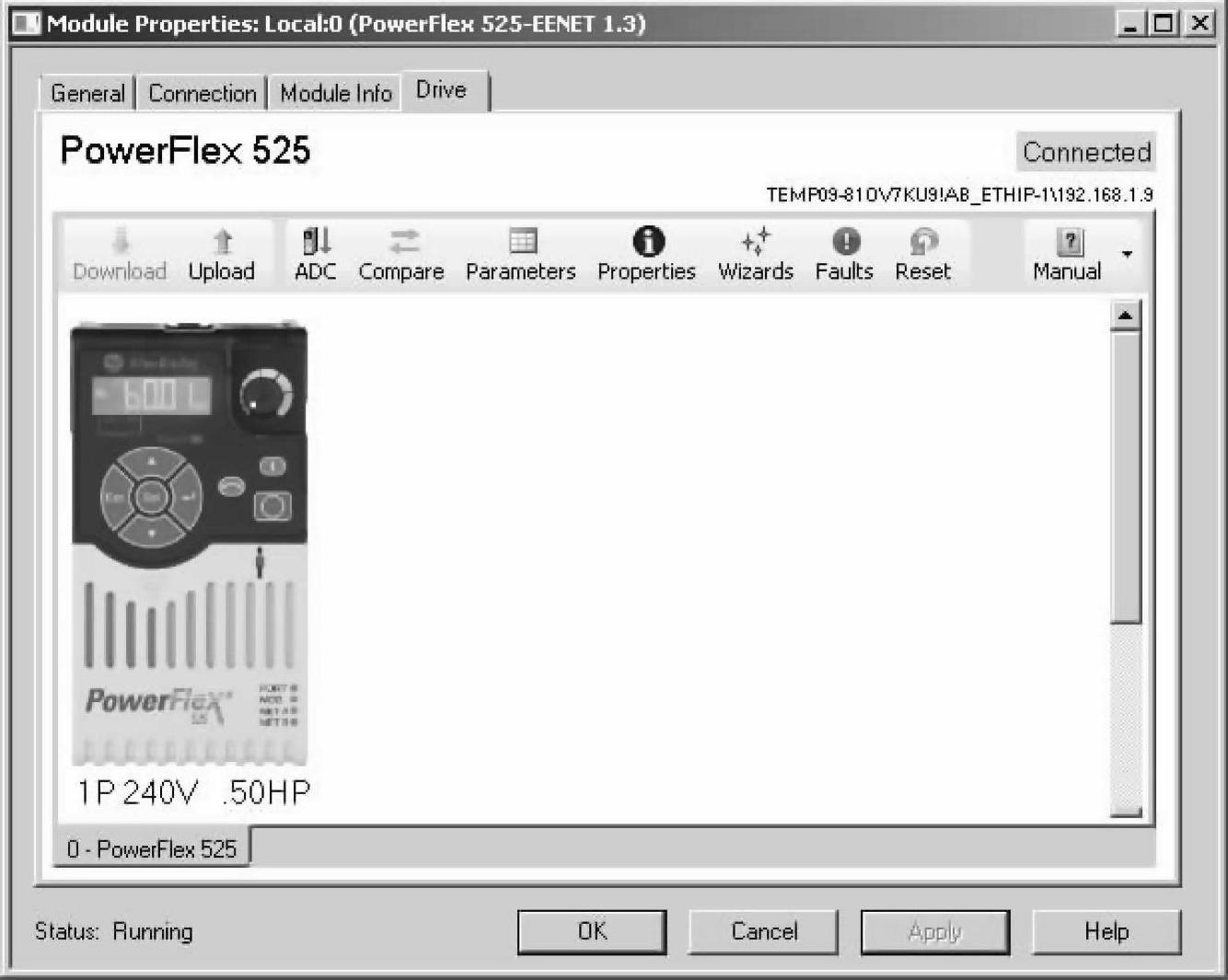
图5-36 PowerFlex 525变频器管理页面
说明:
●单击 ,将控制器项目中的变频器组态数据下载到变频器中。
,将控制器项目中的变频器组态数据下载到变频器中。
●单击 ,将变频器的组态数据上载到控制器项目中。
,将变频器的组态数据上载到控制器项目中。
●单击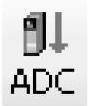 ,进入自动设备组态页面,如图5-37所示。
,进入自动设备组态页面,如图5-37所示。
●单击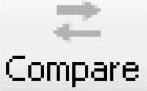 ,进入比较选项设定,如图5-38所示。
,进入比较选项设定,如图5-38所示。
●单击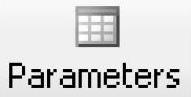 ,进入参数设定页面,如图5-40所示。
,进入参数设定页面,如图5-40所示。
●单击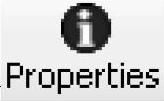 ,进入变频器属性页面,如图5-41所示。
,进入变频器属性页面,如图5-41所示。
●单击 ,进入向导入口,如图5-45所示。
,进入向导入口,如图5-45所示。
●单击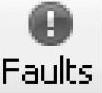 ,查看变频器模块故障信息,如图5-85所示。
,查看变频器模块故障信息,如图5-85所示。
●单击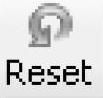 ,复位变频器模块,如图5-86所示。该操作将引起短暂的通信的中断并返回。
,复位变频器模块,如图5-86所示。该操作将引起短暂的通信的中断并返回。
单击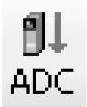 进入自动设备组态对话框,如图5-37所示。
进入自动设备组态对话框,如图5-37所示。
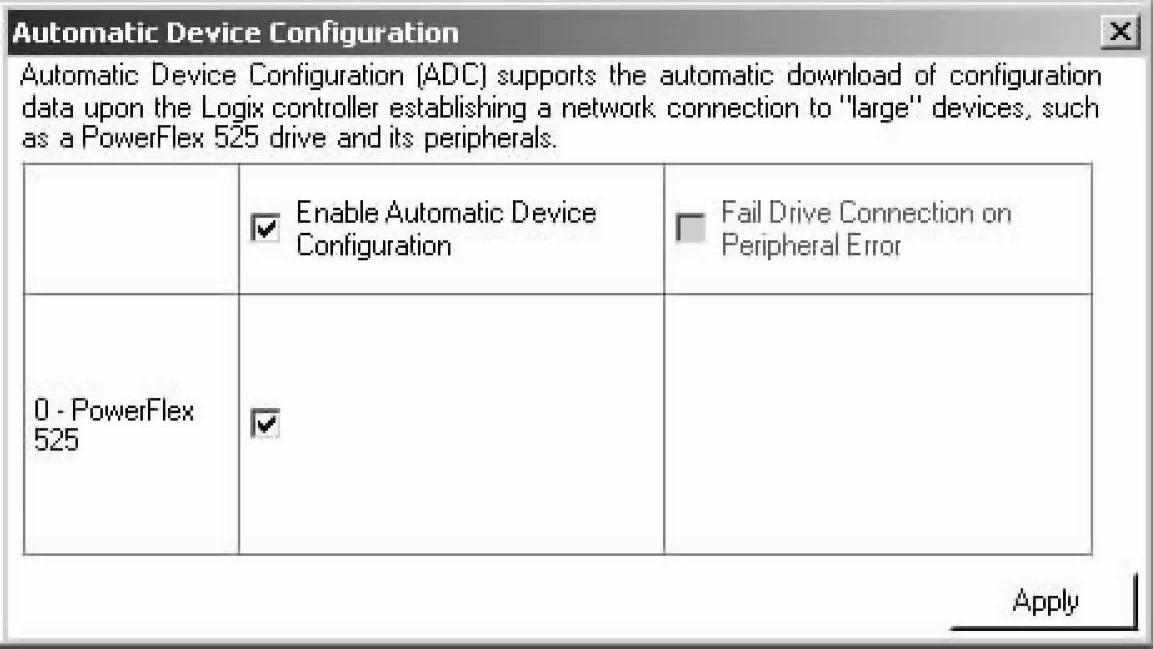
图5-37 自动设备组态设定
勾选Enable Automatic Device Configuration,使能自动设备组态,当控制器在网络上与PowerFlex 525变频器及它的外围设备建立连接时,组态数据将自动下载。这样,无需组态软件的操作介入,变频器可从控制器项目中预存的组态信息中获取本设备所需的组态信息。
单击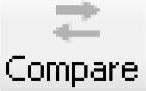 进入比较选项设定对话框,如图5-38所示。
进入比较选项设定对话框,如图5-38所示。
说明:
●Compare Type:选择比较类型。
—Compare to Default:跟默认设定比较。
—Compare to Online:跟在线组态比较。
●Compare Mode:选择比较方式。
—Compare All Ports:比较所有端口。
—Compare This Port:比较当前端口。
单击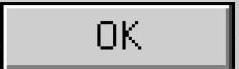 可查看比较结果,如图5-39所示。
可查看比较结果,如图5-39所示。
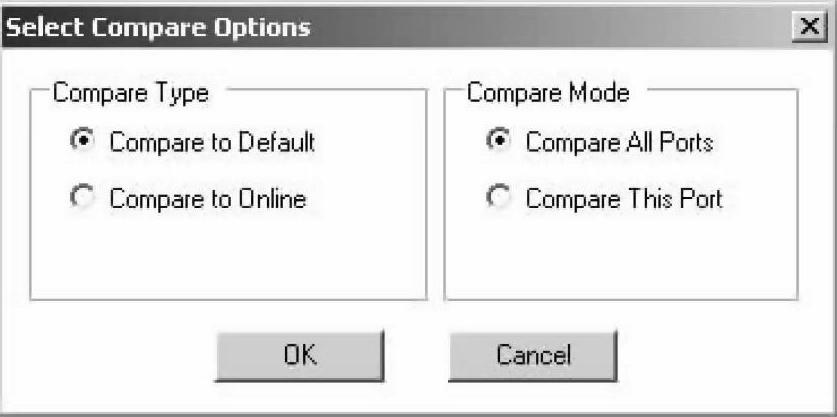
图5-38 比较选项设定对话框
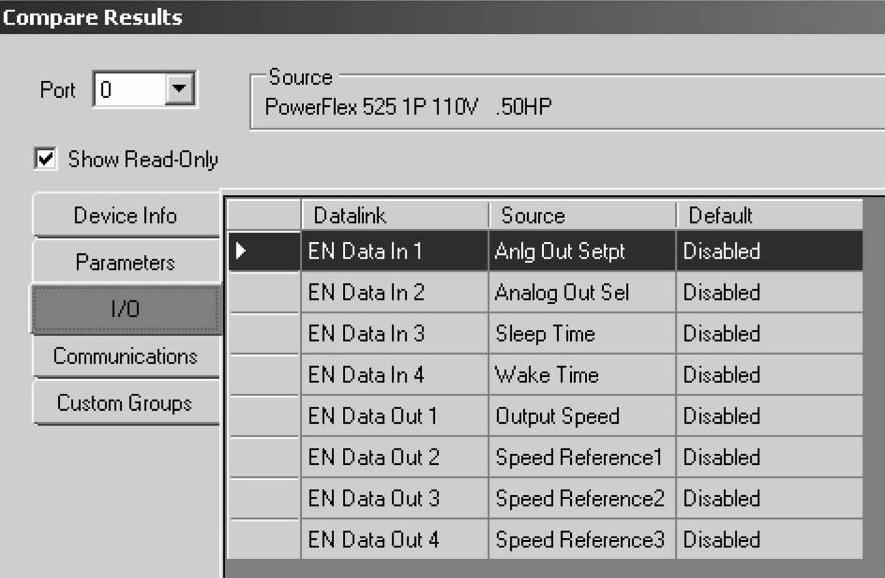
图5-39 查看比较结果
单击选择左边的条目,可查看条目中比较结果所显示的内容,如I/O比较的结果。
单击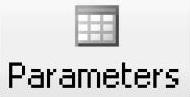 进入参数设定对话框,如图5-40所示。
进入参数设定对话框,如图5-40所示。
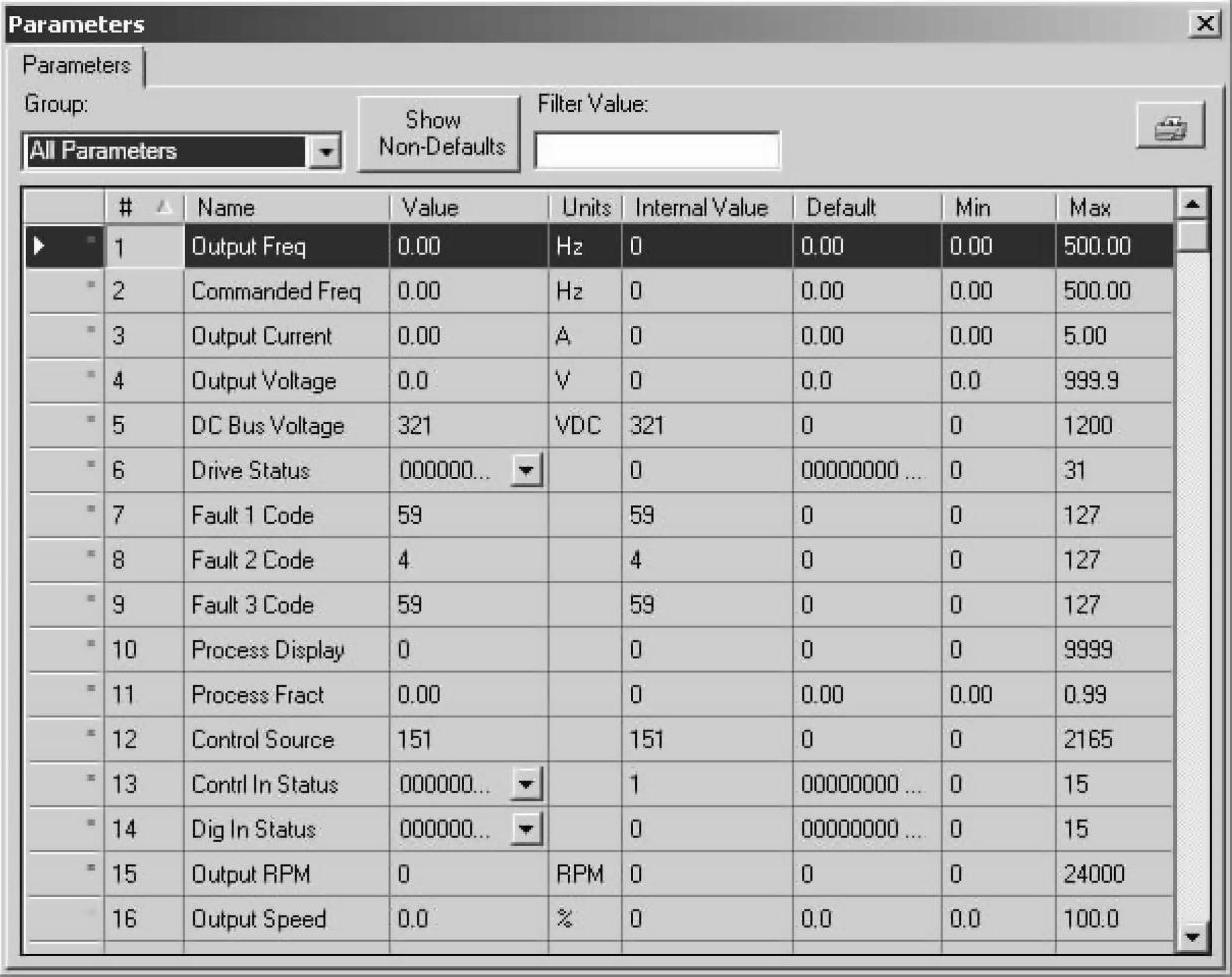
图5-40 参数设定对话框
变频器所有的参数都可以在此查看和设定,较之其他工具的参数设定,这无疑是最方便和直观的方法,尤其是表格形式的参数名称和量值,一目了然。
单击 进入变频器属性的设置对话框,如图5-41所示。
进入变频器属性的设置对话框,如图5-41所示。
图5-41显示了变频器的基本信息和设置。
单击Communications进入通信设置对话框,如图5-42所示。
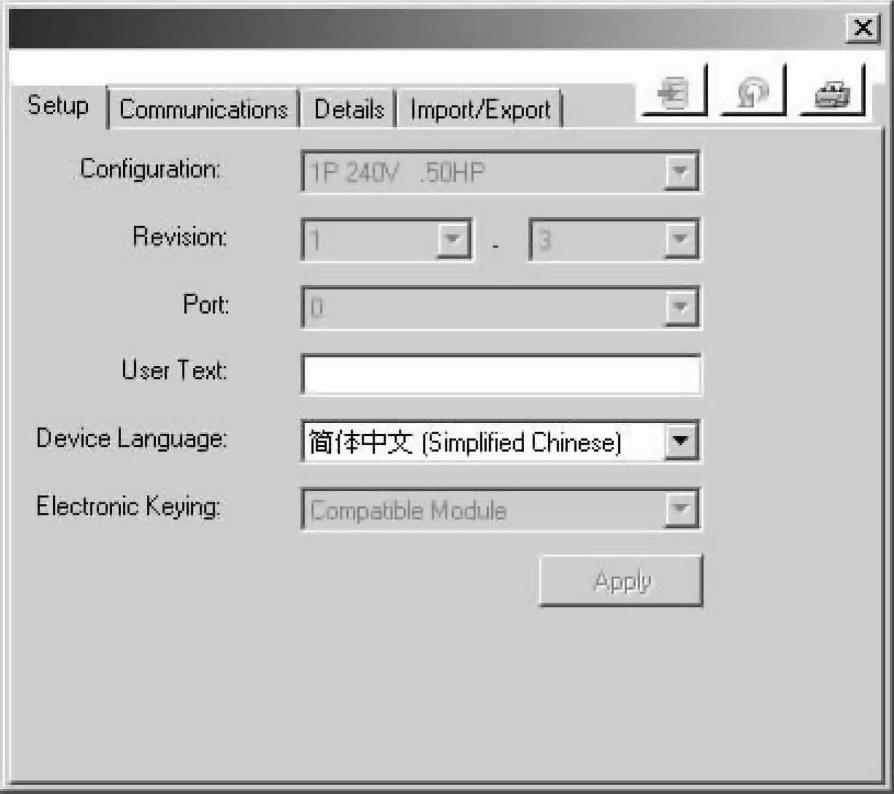
图5-41 变频器属性设置对话框
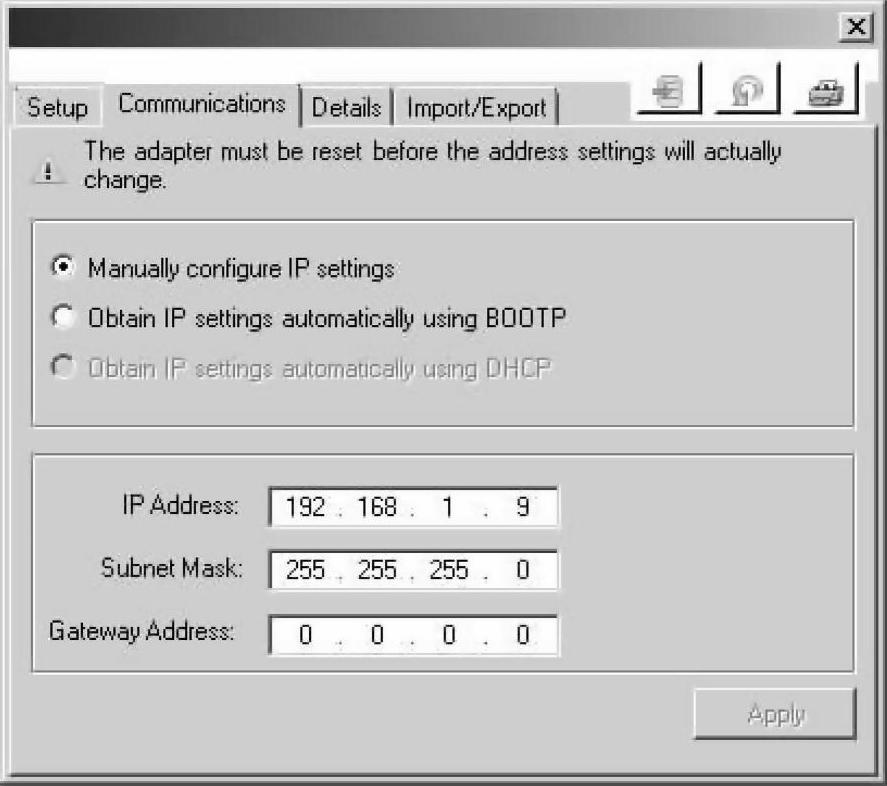
图5-42 变频器通信设置对话框
此页面可修改变频器在以太网上的通信设定。
单击Details进入设备详细参数显示对话框,如图5-43所示。
此页面可查看变频器详细参数。
单击Import/Export进入导入/导出操作对话框,如图5-44所示。
此页面可开始导入/导出的操作。
此外,单击 创建数据库;单击
创建数据库;单击 复位;单击
复位;单击 打印。
打印。
单击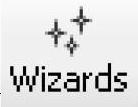 进入向导入口,如图5-45所示。
进入向导入口,如图5-45所示。
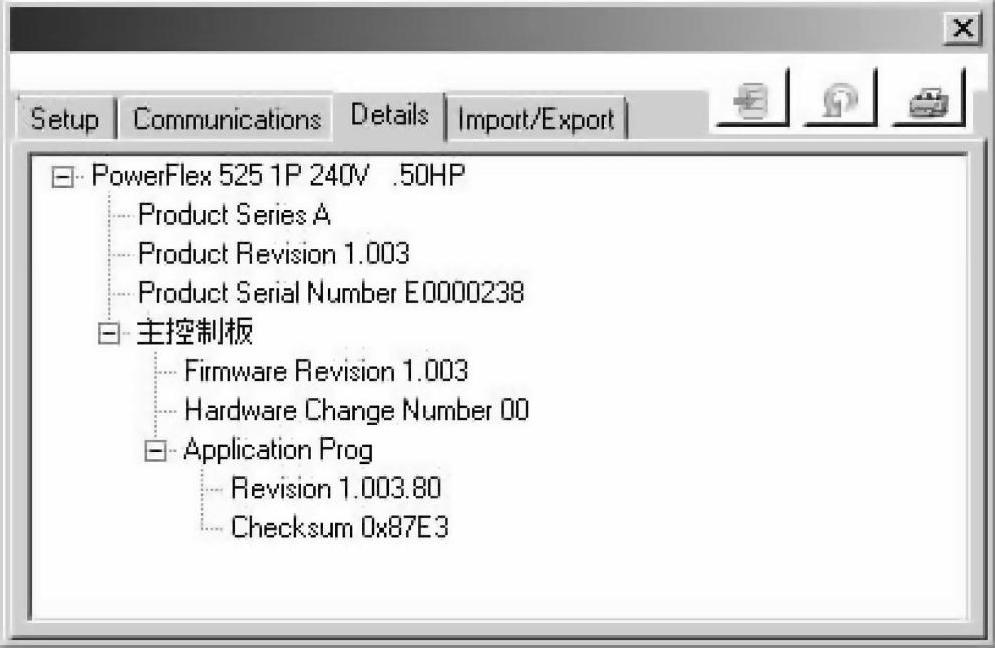
图5-43 变频器详细参数显示
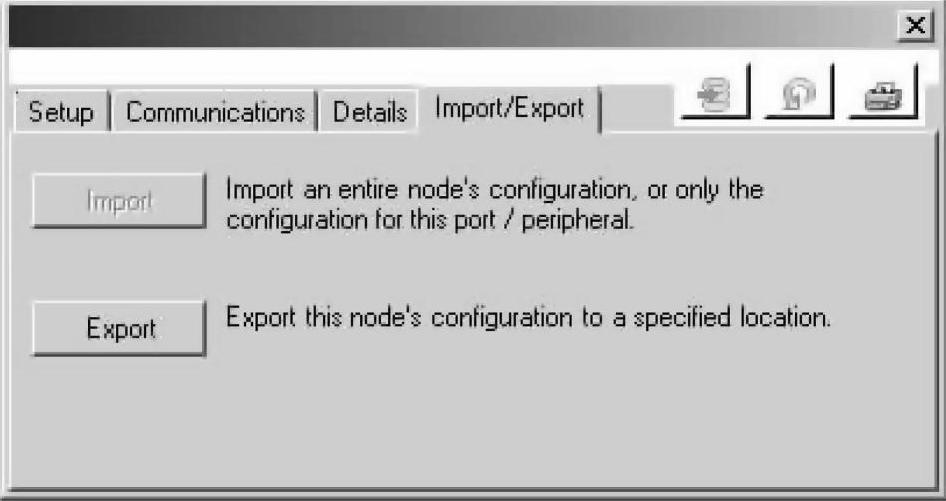
图5-44 导入/导出操作对话框
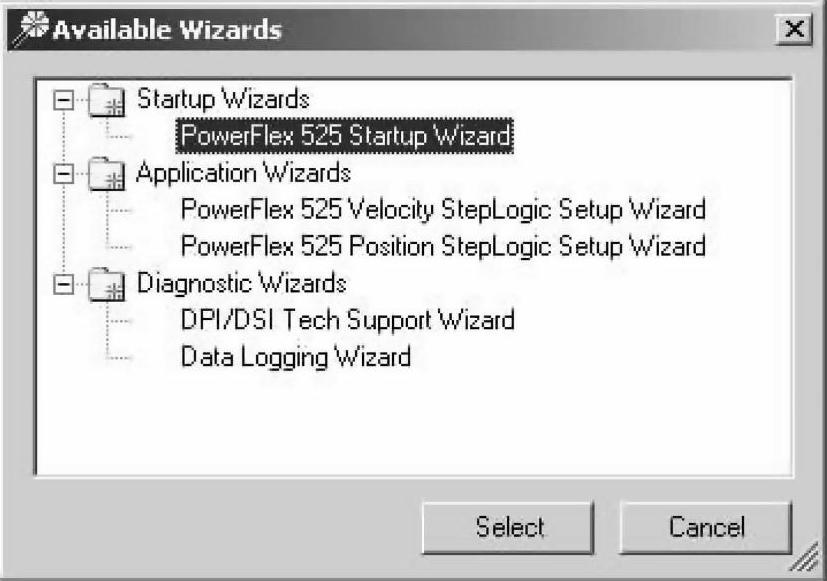
图5-45 向导入口
选择PowerFlex 525 Startup Wizard,单击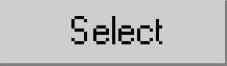 进入启动向导页面,如图5-46所示。
进入启动向导页面,如图5-46所示。

图5-46 启动向导页面
左侧列表的步骤是对变频器的参数进行设定的页面,建议按此顺序完成。如果条目出现 或
或 的标志,该条目的页面的顶端将看到相关的附加信息。条目出现
的标志,该条目的页面的顶端将看到相关的附加信息。条目出现 表示该页面曾被打开。
表示该页面曾被打开。
单击Reset Parameters进入复位参数操作页面,如图5-47所示。
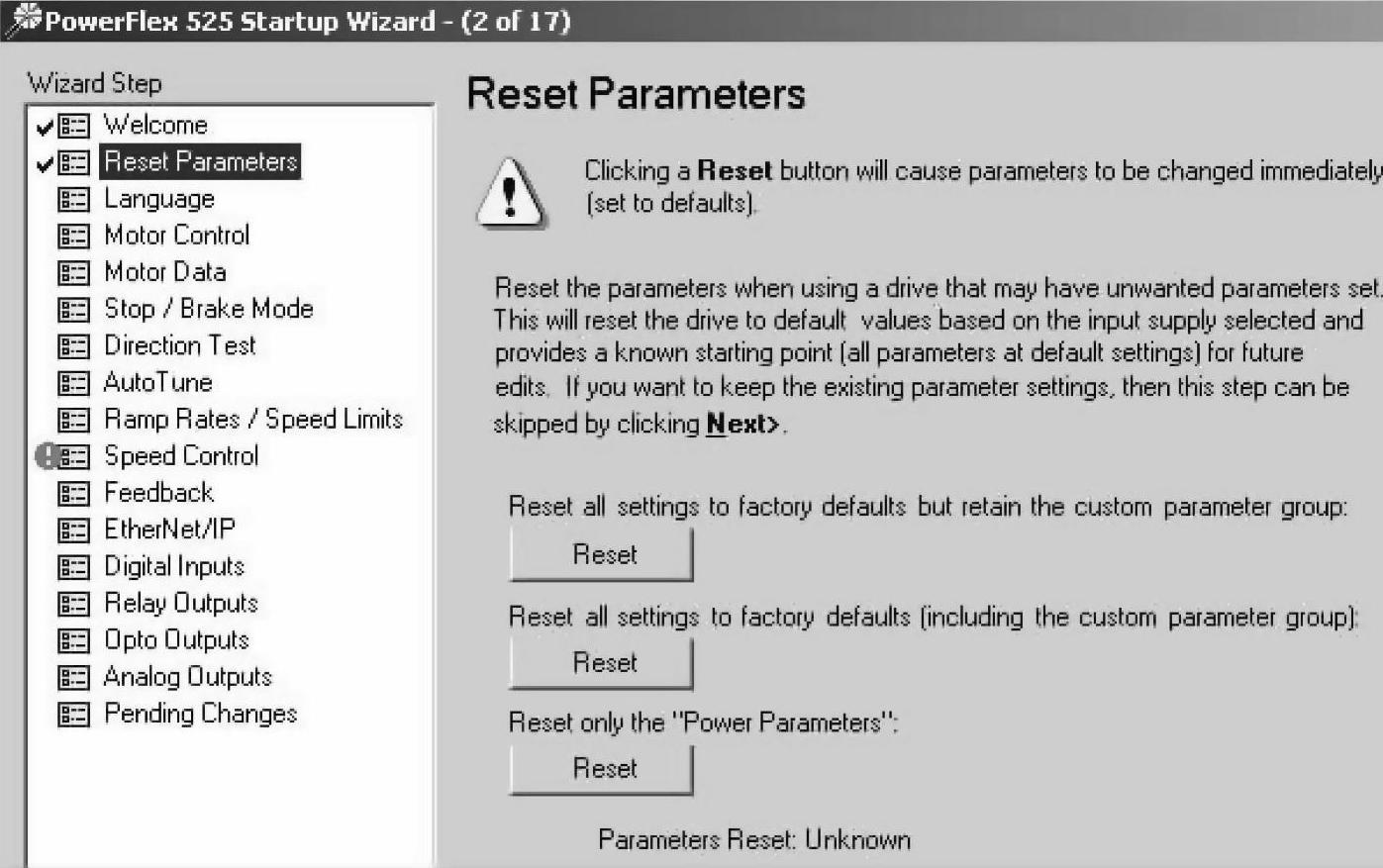
图5-47 复位参数页面
在参数开始设置之前,先将变频器复位获得默认值,单击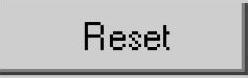 进行复位,有以下三种复位方式可选择:
进行复位,有以下三种复位方式可选择:
●复位且获得出厂的默认值,但保持用户参数组不变。
●复位且获得出厂的默认值,包括用户参数组。
●仅复位功率参数。
单击Language进入语言设置页面,如图5-48所示。
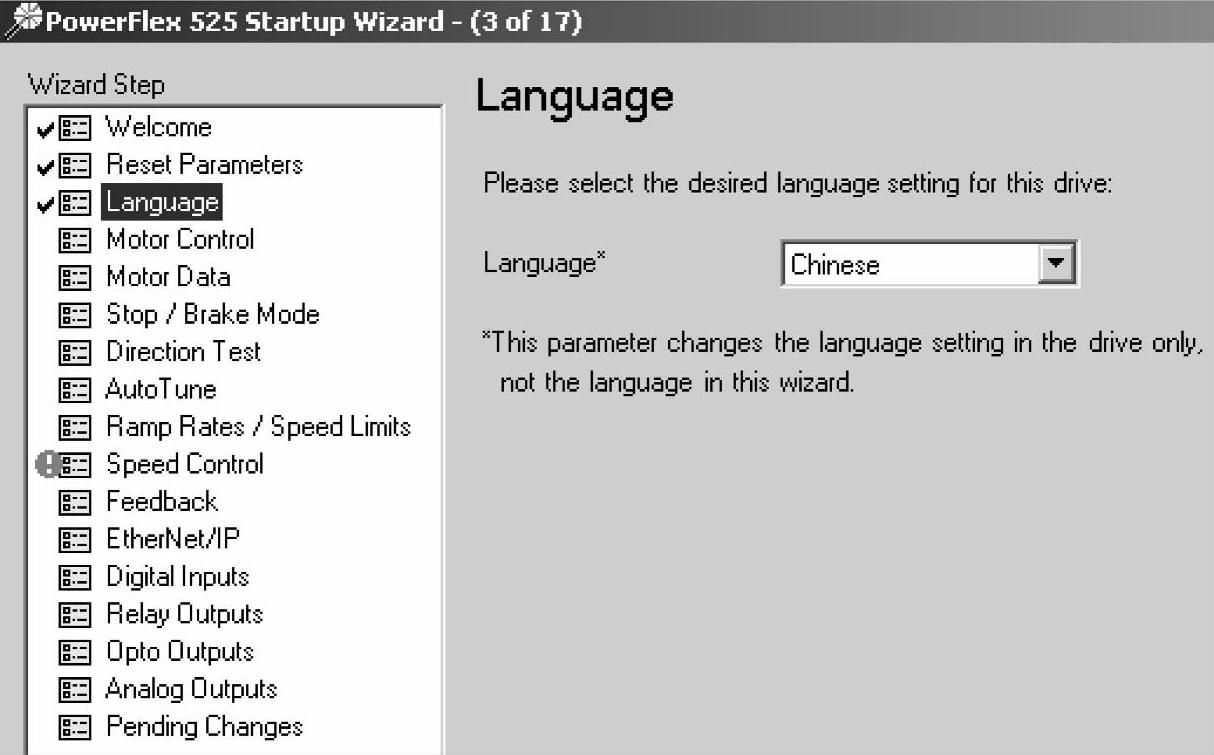
图5-48 选择语言页面
下拉菜单选择语言,语言选择仅在变频器设置。
单击Motor Control进入电动机控制页面对电动机的参数进行设置,如图5-49所示。
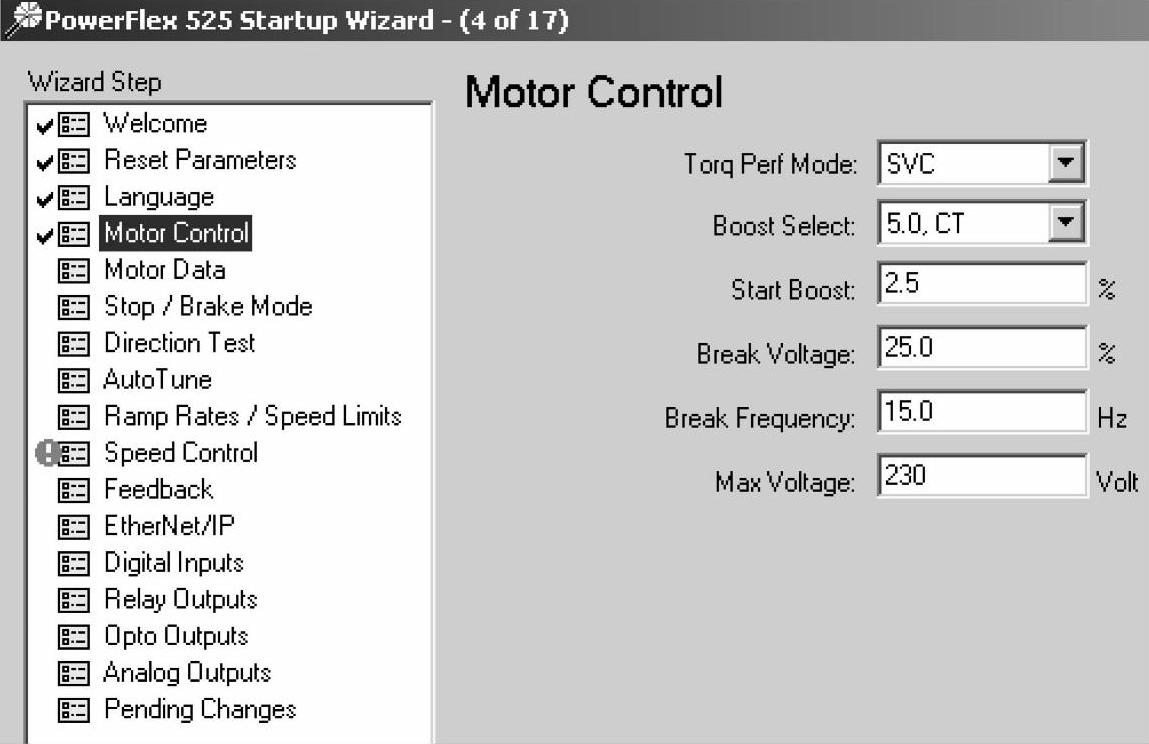 (www.daowen.com)
(www.daowen.com)
图5-49 电动机控制参数页面
单击Motor Data进入电动机数据设置页面对电动机的数据进行设置,如图5-50所示。
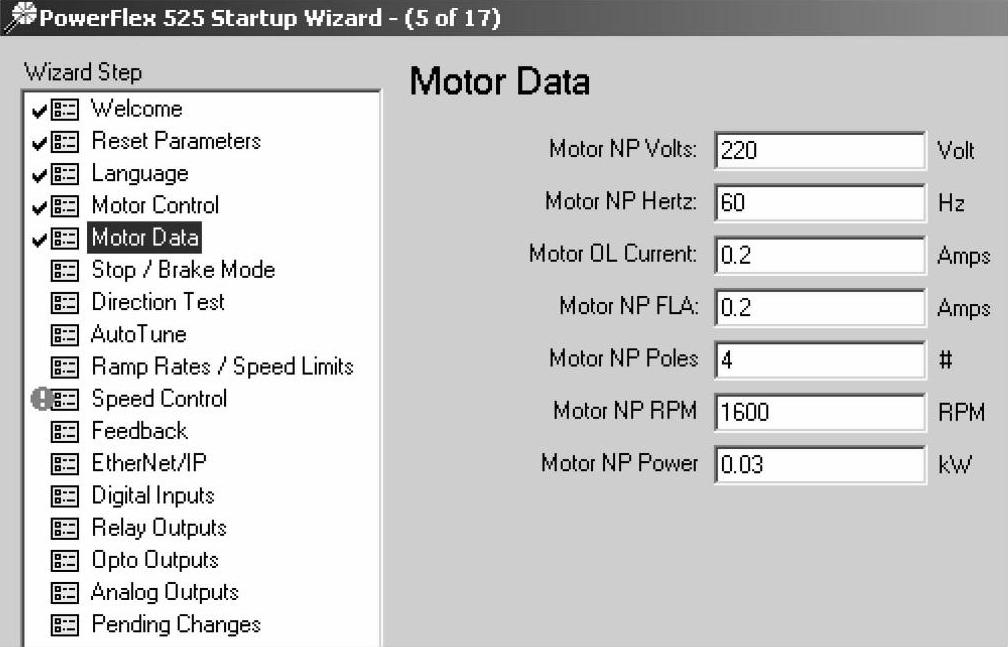
图5-50 电动机数据设置页面
单击Stop/Brake Mode进入停止/制动模式设置页面进行设置,如图5-51所示。
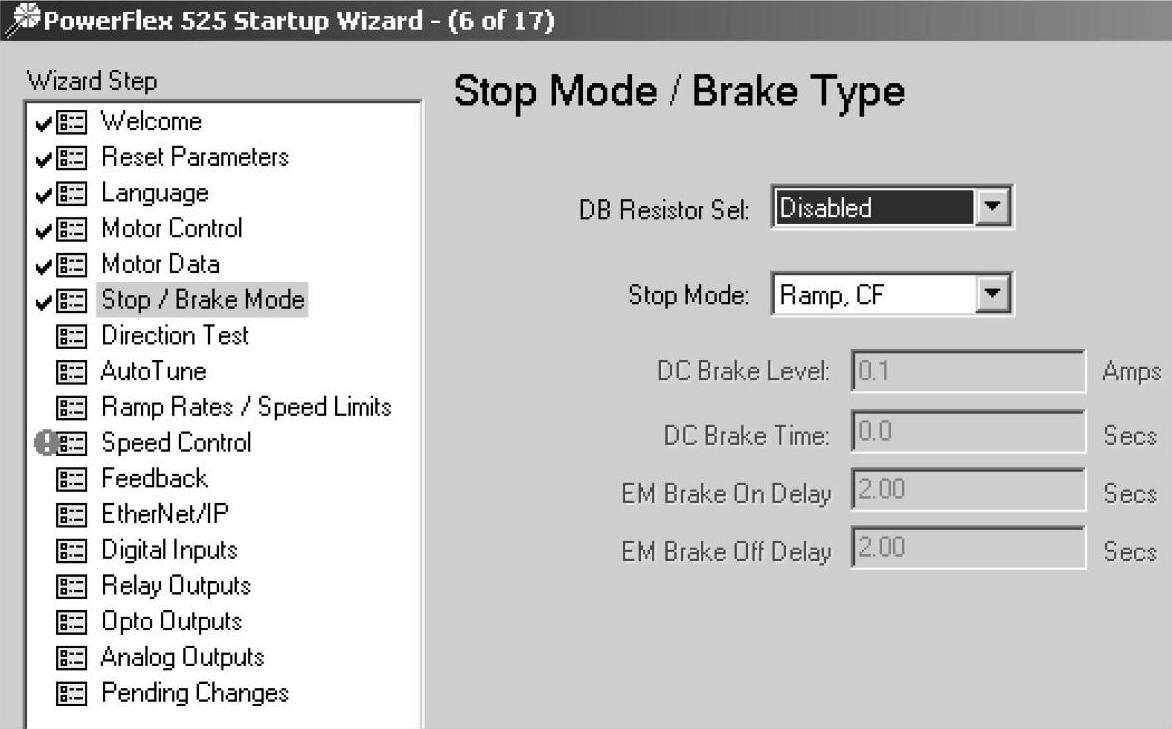
图5-51 停止/制动模式选择页面
单击Direction Test进入测试管理页面,如图5-52所示。
单击开始 、停止
、停止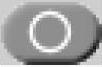 和点动
和点动 按钮,测试电动机的运行,可观察电动机的旋转方向,判定设置或接否正确。在测试之前,要键入速度参考量。
按钮,测试电动机的运行,可观察电动机的旋转方向,判定设置或接否正确。在测试之前,要键入速度参考量。
单击Auto Tune进入自整定页面,如图5-53所示。
单击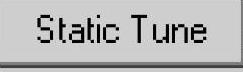 进行静态自整定,单击
进行静态自整定,单击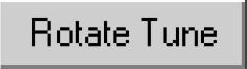 进行旋转自整定。自整定过程,电动机将会旋转,要注意人身和设备安全。
进行旋转自整定。自整定过程,电动机将会旋转,要注意人身和设备安全。
单击Ramp Rates/Speed Limits进入斜率/限速设定页面进行设置,如图5-54所示。
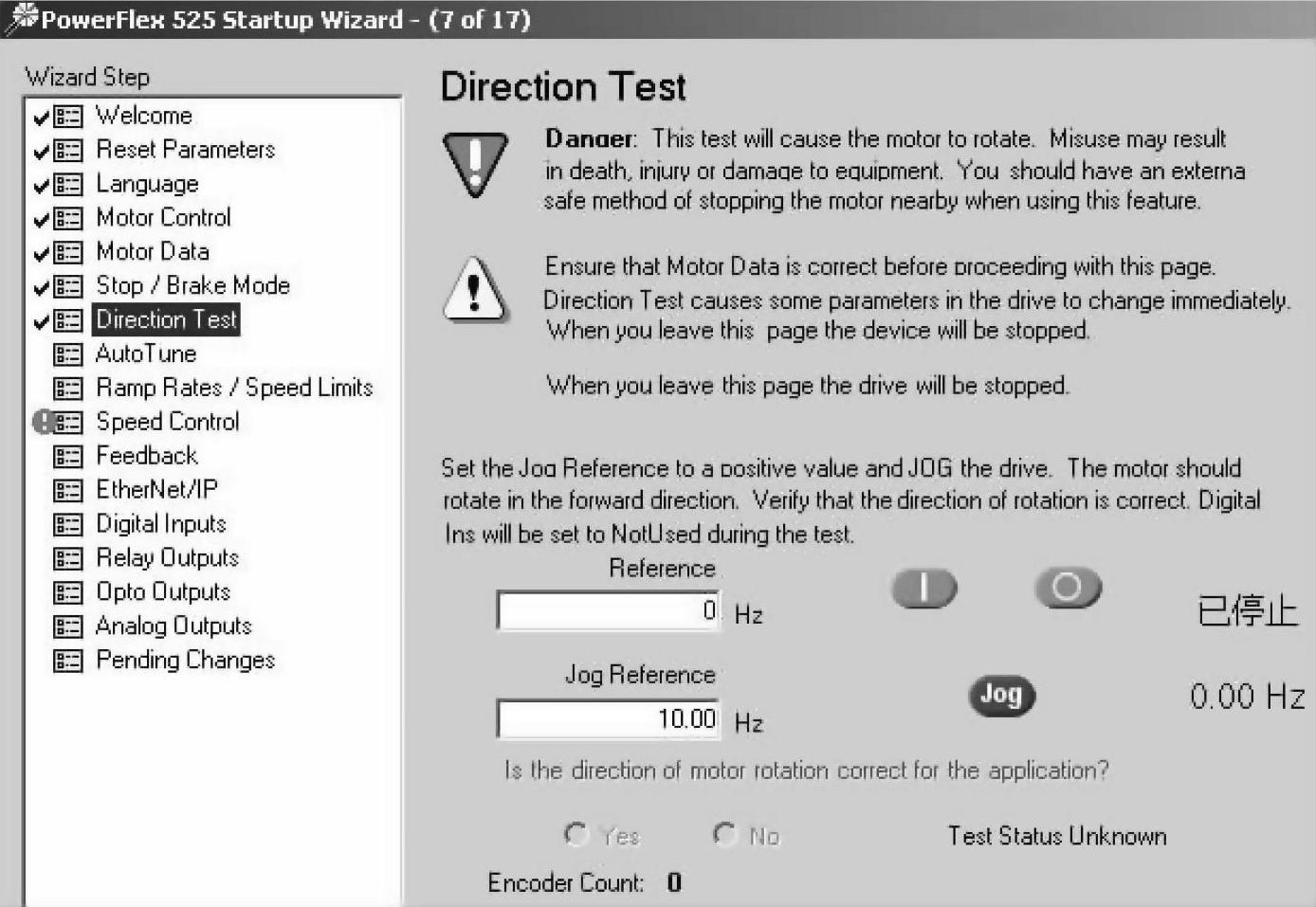
图5-52 测试电动机运行页面
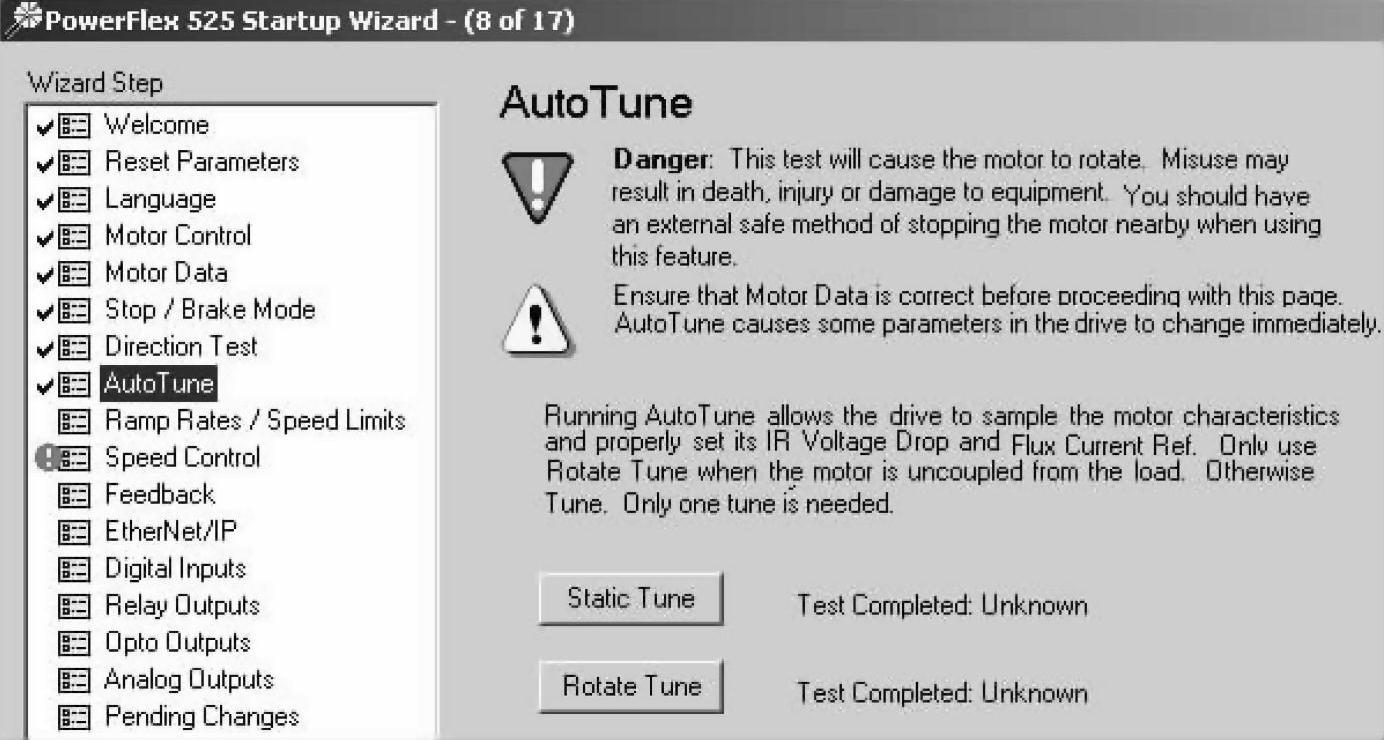
图5-53 自整定页面
单击Speed Control进入速度控制页面,可对变频器的三个参考速度进行设置,或指定速度源,如图5-55所示。
单击Feedback进入反馈设定页面可设定电动机的反馈类型,如图5-56所示。
单击EtherNet/IP进入以太网参数设定页面,对变频器通信接口进行以太网相关参数的设置,并选定通信故障时的动作,如图5-57所示。
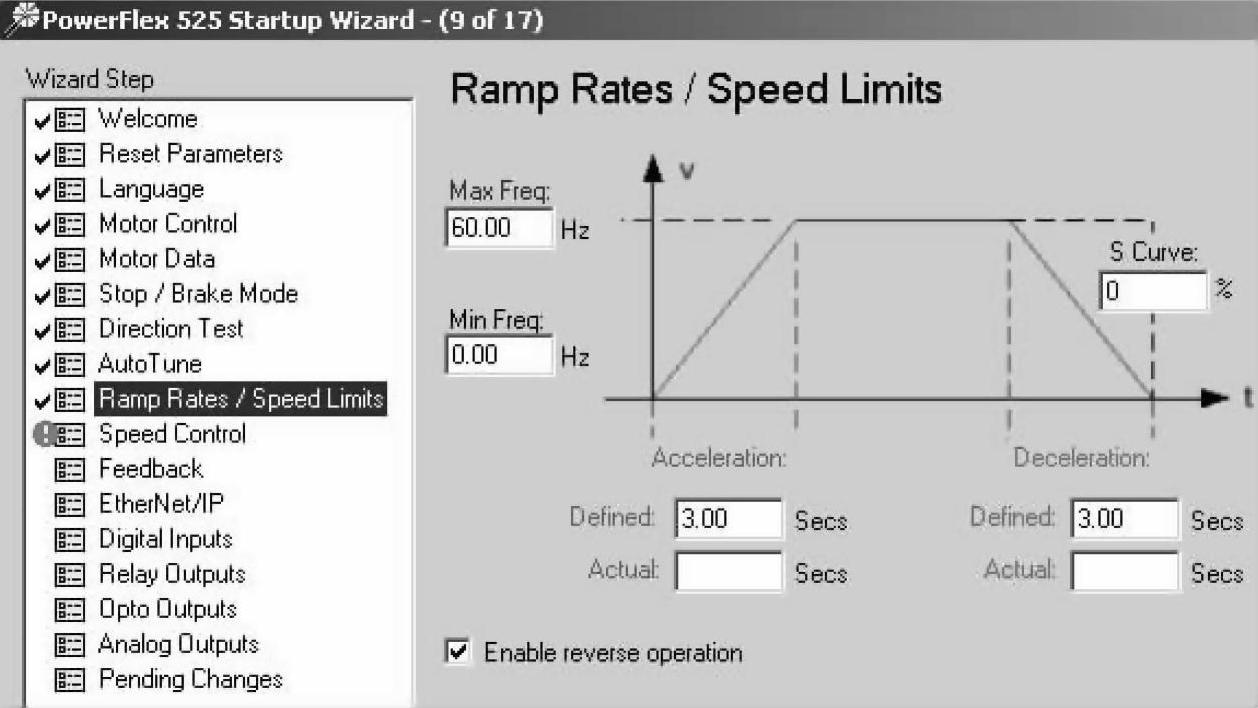
图5-54 斜率/限速设定页面
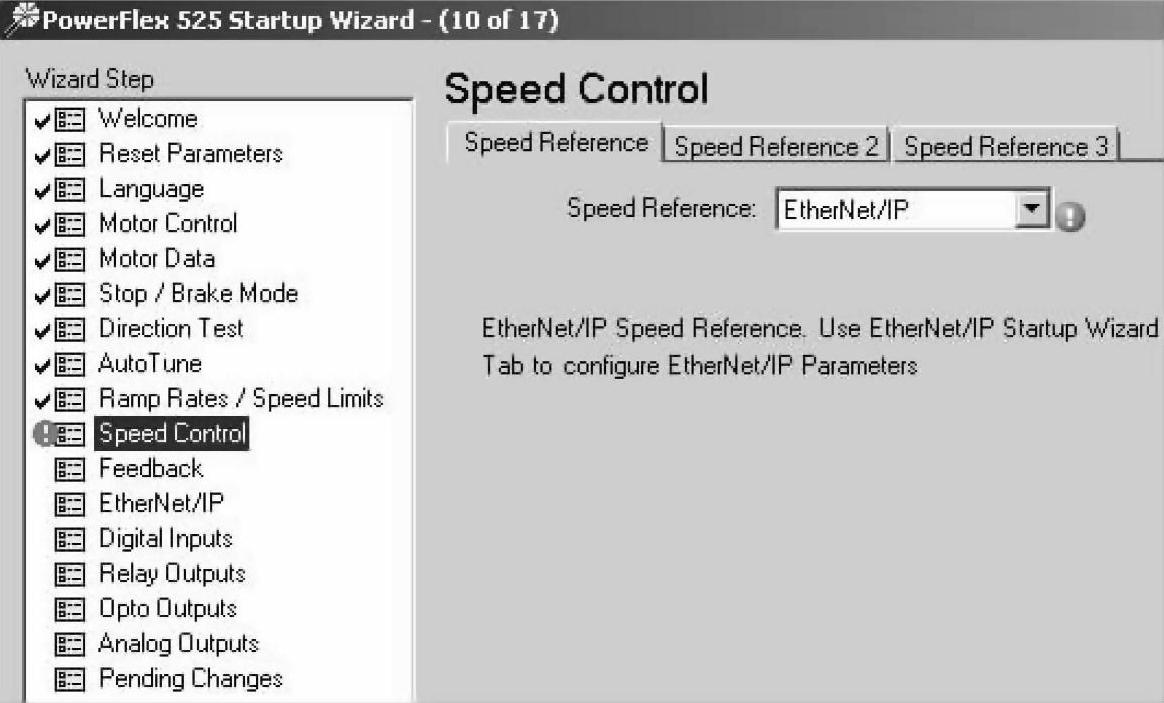
图5-55 速度控制页面
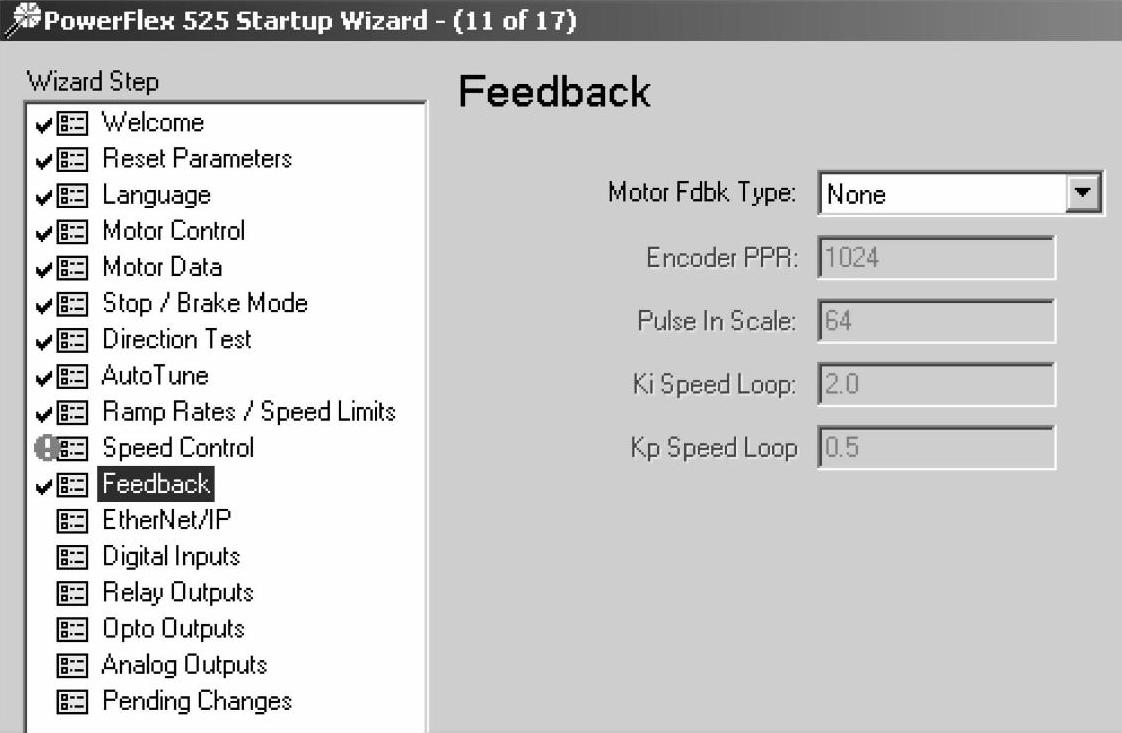
图5-56 反馈设定页面
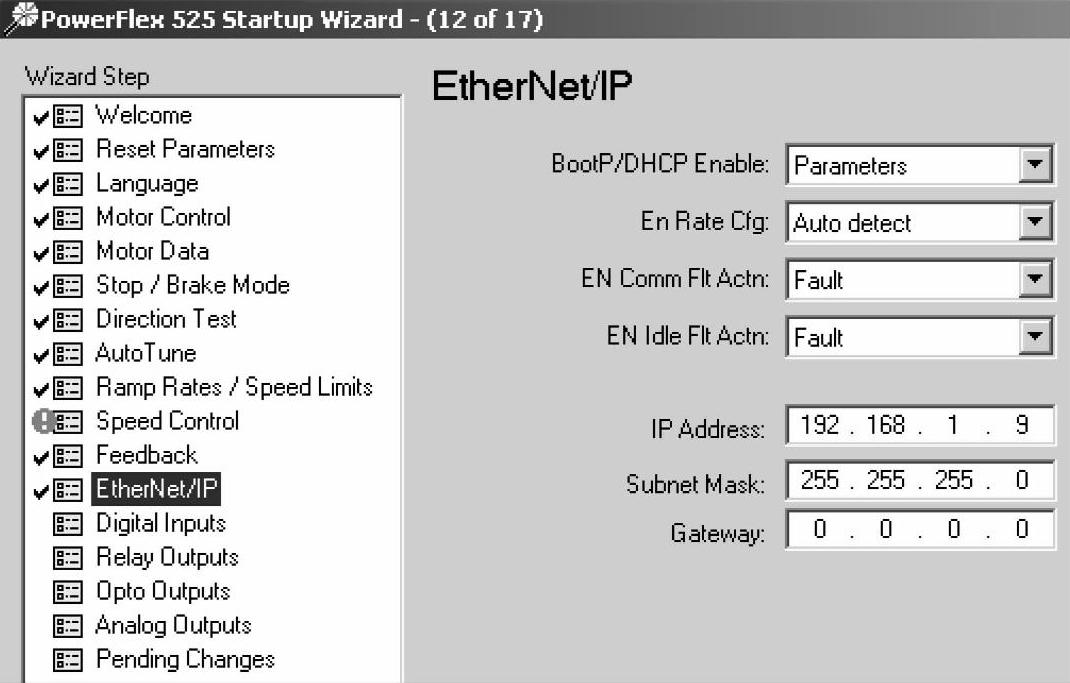
图5-57 以太网参数设置
单击Digital Inputs进入离散量输入参数设定,选定停止方式,设定启动源,对变频器离散量信号的8个端子各自进行设定,如图5-58所示。
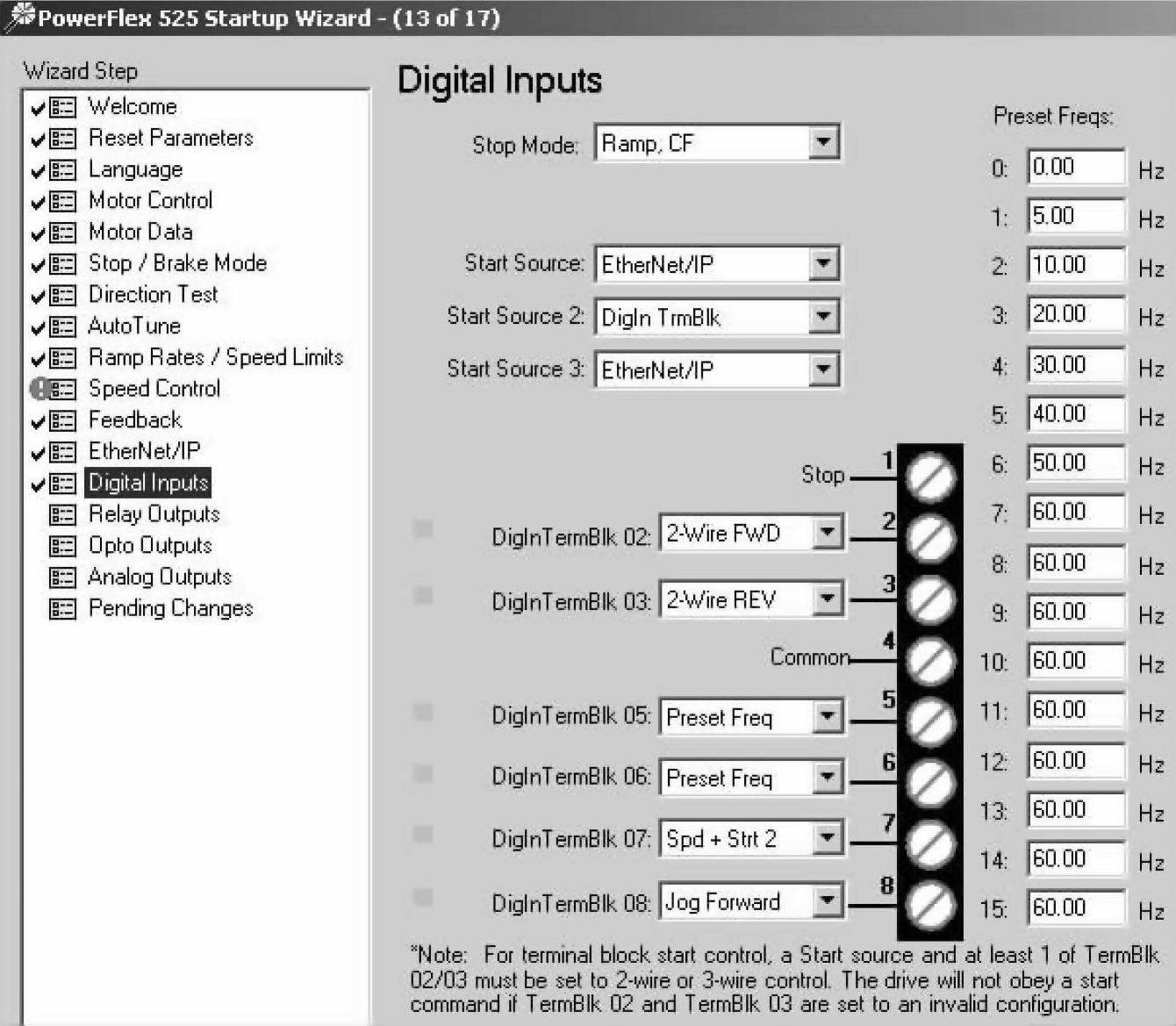
图5-58 离散量输入信号设定页面
单击Relay Outputs进入继电器输出设置页面,进行变频器继电器输出的相关参数设置,如图5-59所示。
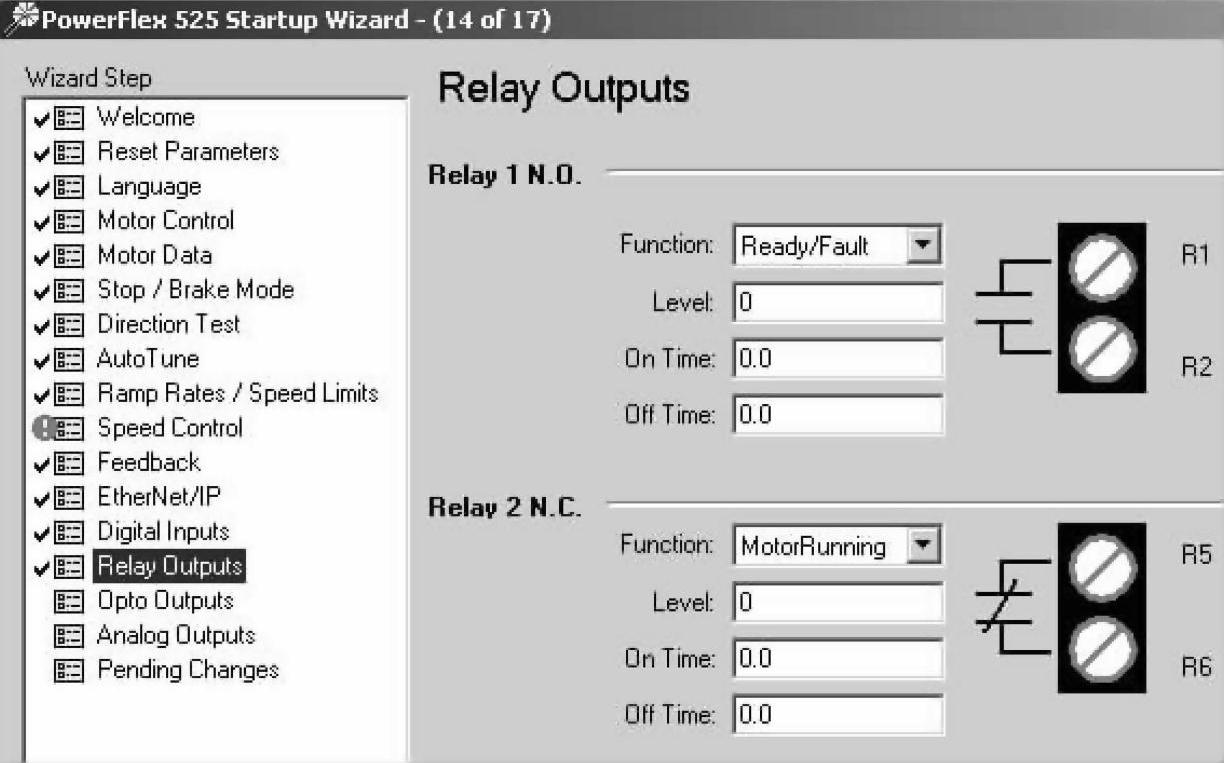
图5-59 继电器输出设定页面
单击Opto Outputs进入光电输出的设置页面,对变频器的2个光电输出进行设置,如图5-60所示。
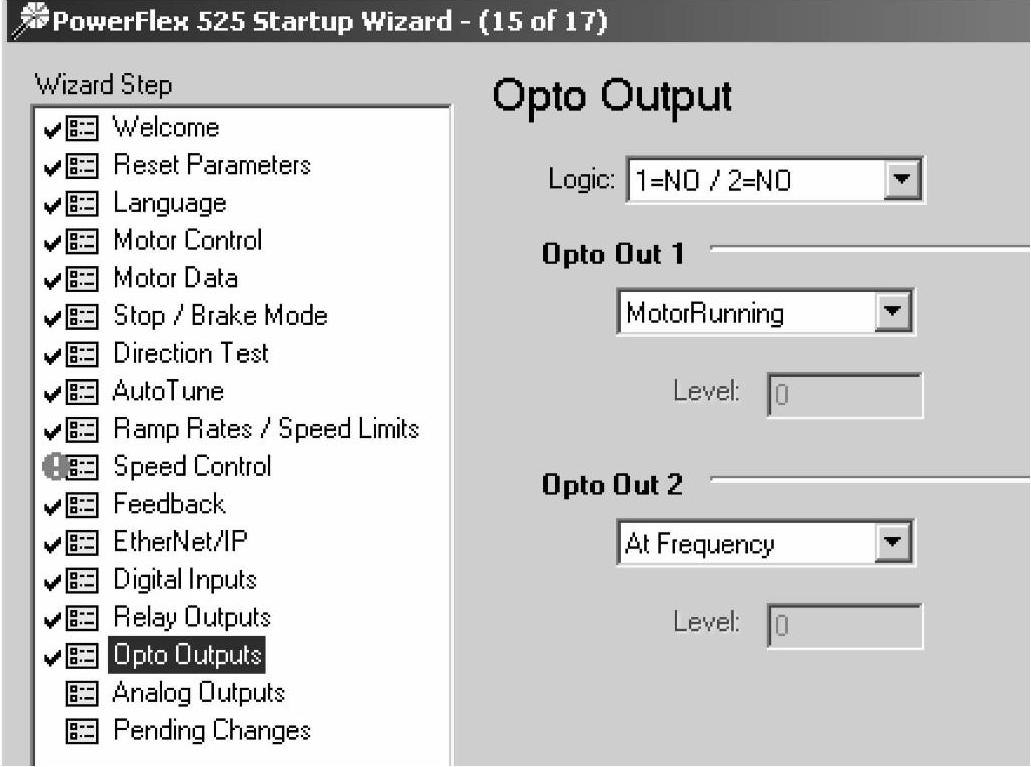
图5-60 光电输出设定页面
单击Analog Outputs进入模拟量输出设定,对变频器模拟量输出进行设定,如图5-61所示。
单击Pending Changes进入悬挂更改查看页面,在此处可看到悬挂应用改变的信息,如图5-62所示。
回到向导选取页面,重新选择应用向导,如图5-63所示。
选中PowerFlex 525 Velocity StepLogic Setup Wizard,单击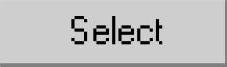 进入速度步逻辑设置向导进入页面,如图5-64所示。
进入速度步逻辑设置向导进入页面,如图5-64所示。
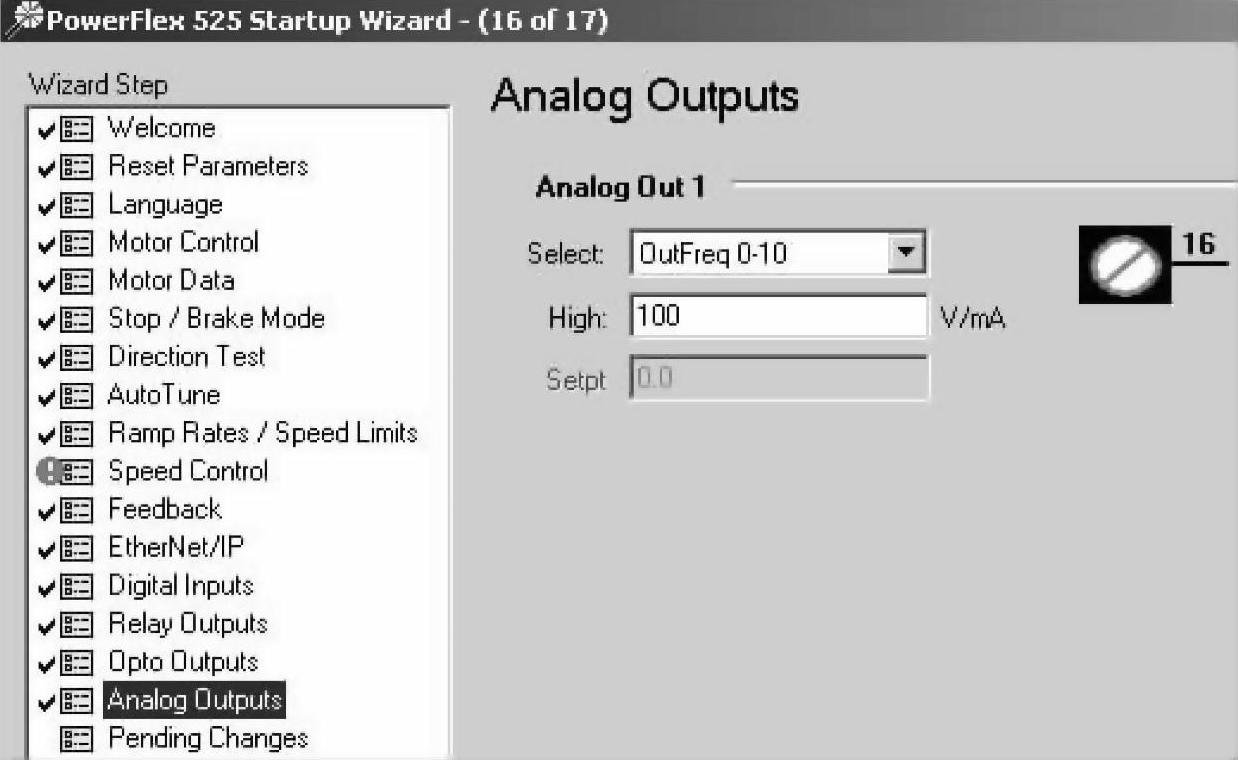
图5-61 模拟量输出设定
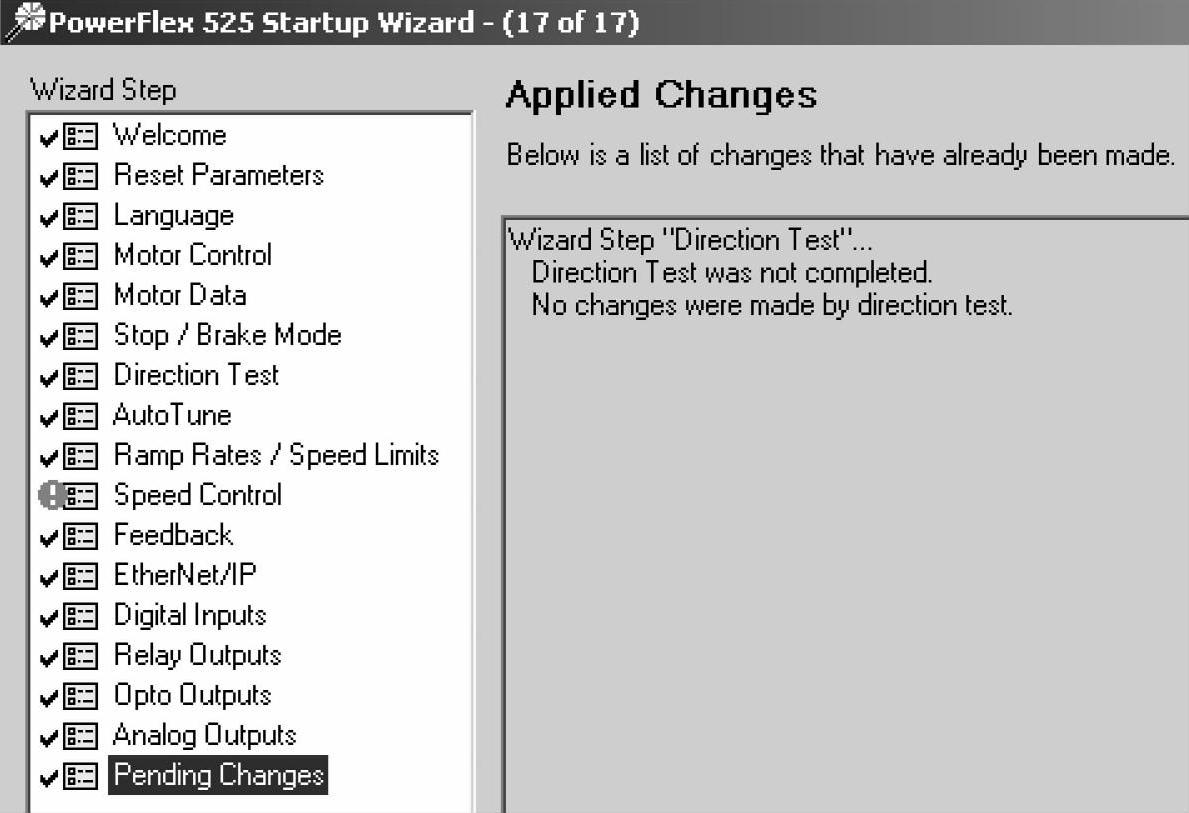
图5-62 悬挂更改查看页面
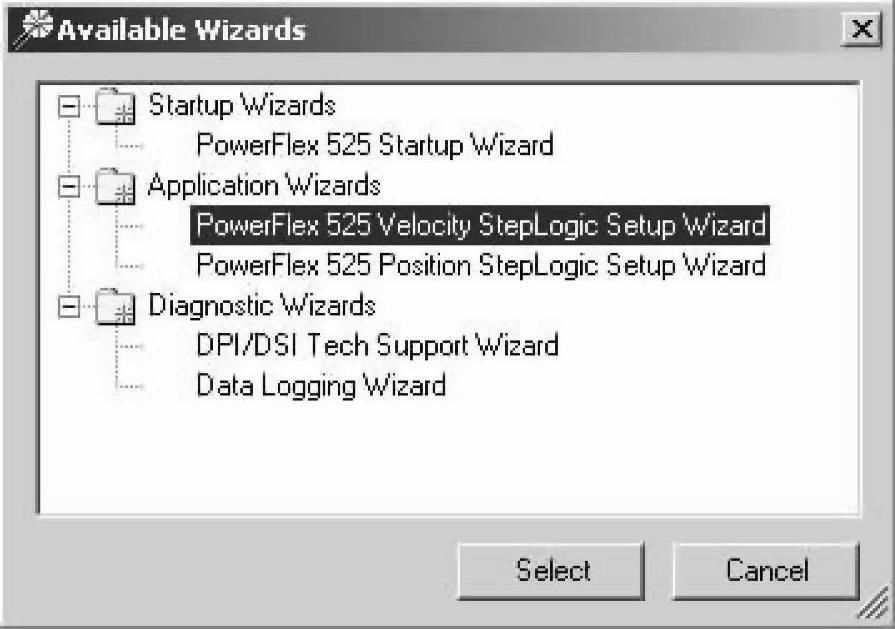
图5-63 选择应用向导
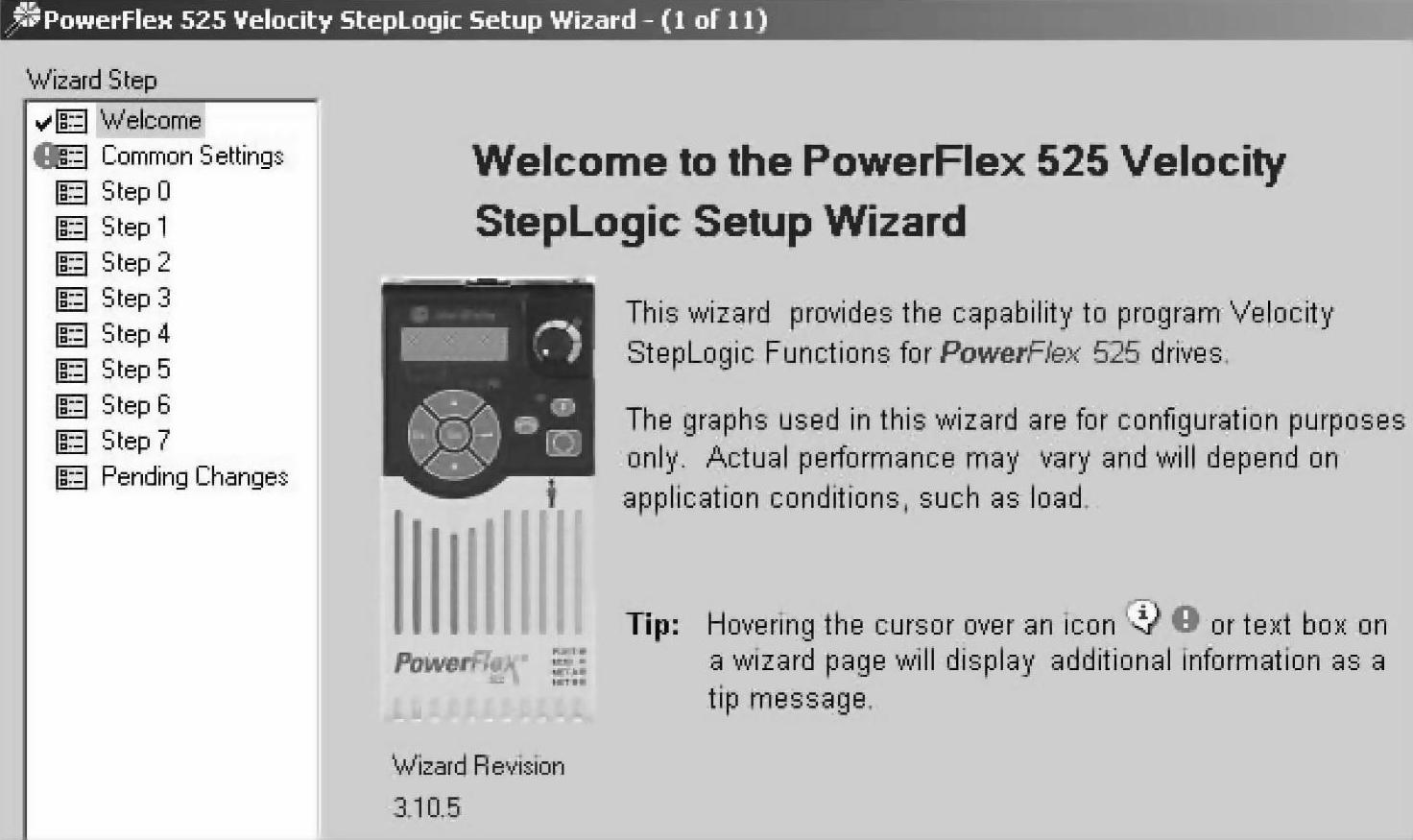
图5-64 进入速度步逻辑设置向导
速度步逻辑设置向导提供了用于PowerFlex 525变频器编程速度步逻辑的功能,图形仅用于组态,实际执行也许会有变化,且取决于应用条件。如果条目出现 或
或 标志,则该条目的页面的顶端将看到相关的附加信息。条目出现
标志,则该条目的页面的顶端将看到相关的附加信息。条目出现 表示该页面曾被打开。
表示该页面曾被打开。
单击Common Settings进入速度步逻辑公共设定网页,如图5-65所示。
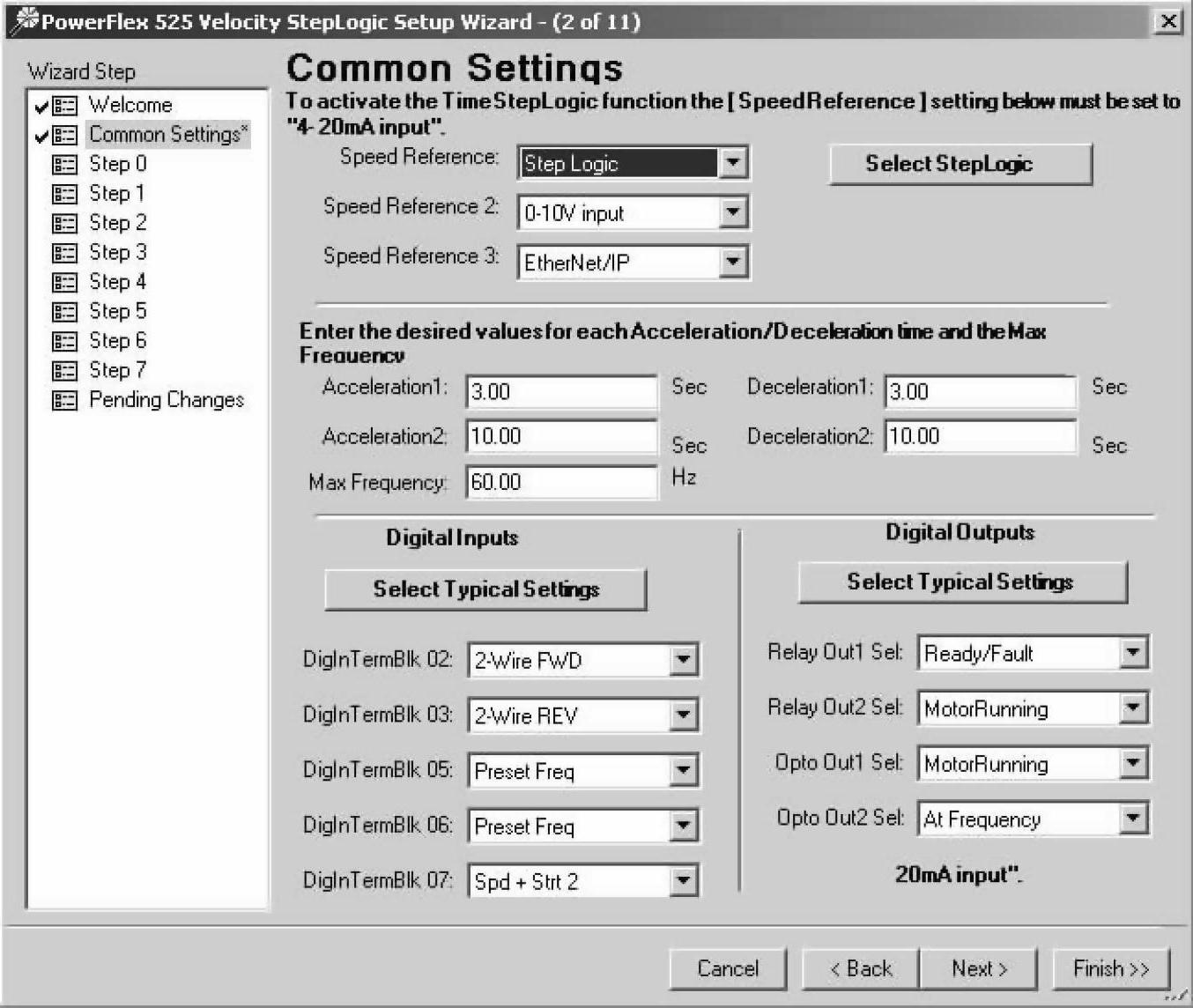
图5-65 速度步逻辑公共设定页面
对变频器速度参考进行设定;键入加速和减速以及最大频率的数值;选择离散量输入端子和输出端子的信号定义。
单击Step0进入第0步的设定页面,对变频器设定第0步的预设频率和时间,设定运行方向、增减速和逻辑输出的状态,勾选跳步的输出打开,如图5-66所示。
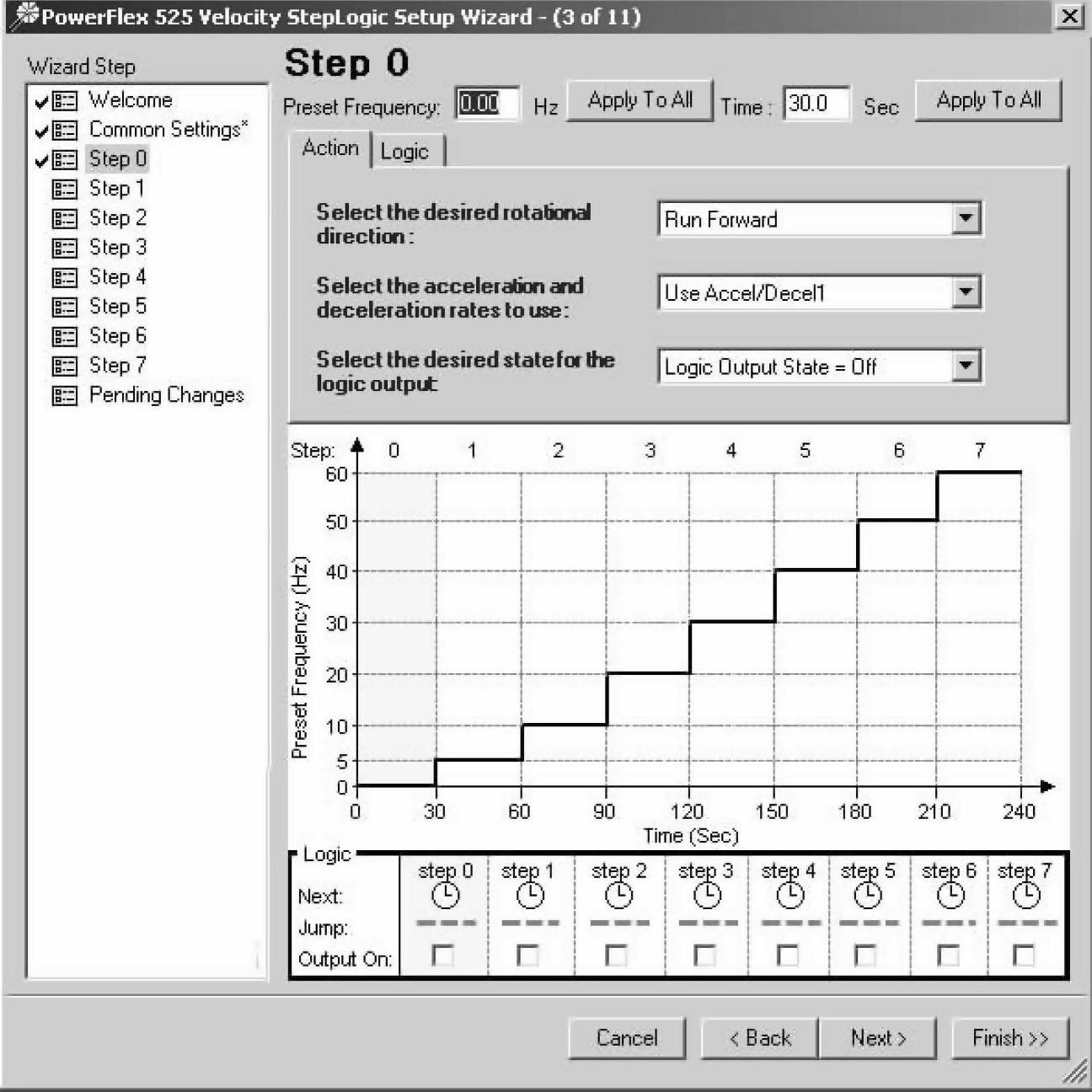
图5-66 速度步逻辑第0步的动作设定
单击Logic进入第0步的逻辑设定,可设定第0步的逻辑关系和定时执行,勾选跳步的输出打开,如图5-67所示。
回到向导选取页面,重新选择应用向导,如图5-68所示。
选中PowerFlex 525 Position StepLogic Setup Wizard,单击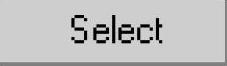 进入位置步逻辑设置向导进入页面,如图5-69所示。
进入位置步逻辑设置向导进入页面,如图5-69所示。
位置步逻辑设置向导提供了用于PowerFlex 525变频器编程位置的步逻辑功能,图形仅用于组态,实际执行也许会有变化,且取决于应用条件。如果条目出现 或
或 标志,该条目的页面的顶端将看到相关的附加信息。条目出现
标志,该条目的页面的顶端将看到相关的附加信息。条目出现 表示该页面曾被打开。
表示该页面曾被打开。
单击Common Settings1进入位置步逻辑公共设定对话框之一,如图5-70所示。
对变频器速度参考进行设定;选择反转使能和电动机反馈类型;键入加速和减速以及最大频率的数值;选择离散量输入端子和输出端子的信号定义。
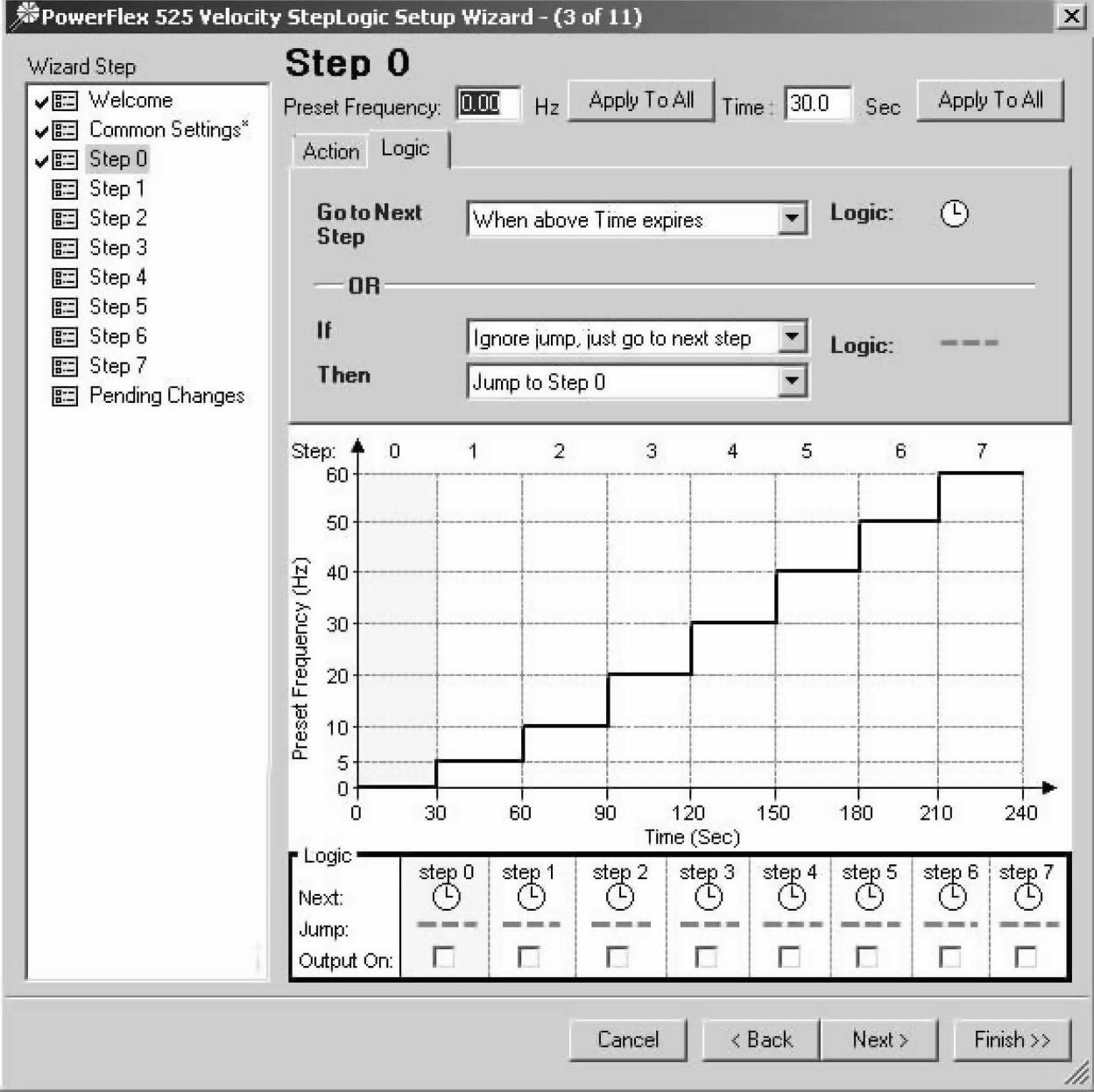
图5-67 速度步逻辑第0步的逻辑设定
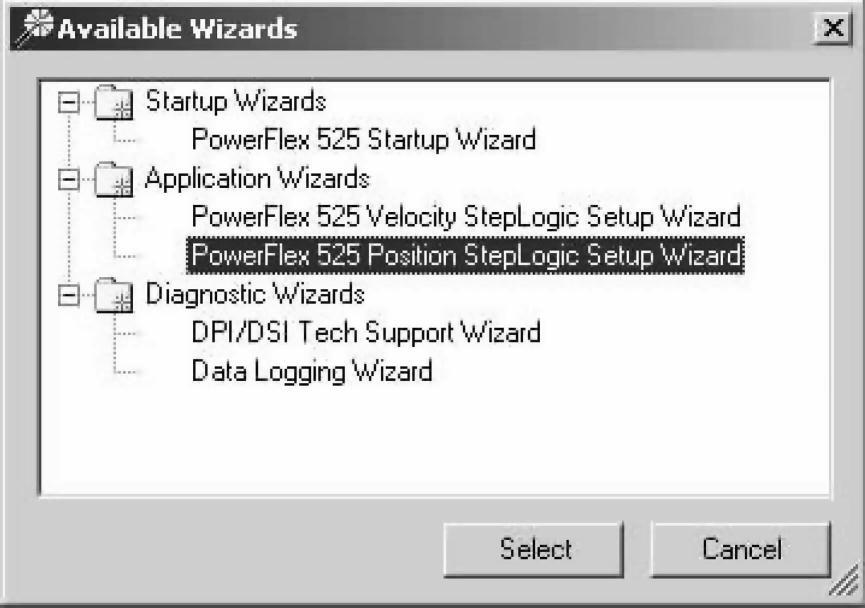
图5-68 选择应用向导
单击Common Settings2进入位置步逻辑公共设定对话框之二,如图5-71所示。
可进行位置模式选择;编码器参数的设置;设定归零频率;归零方向选择;单元计数设定;自整定闭环参数显示。
单击Step0进入第0步的设定对话框,如图5-72所示。
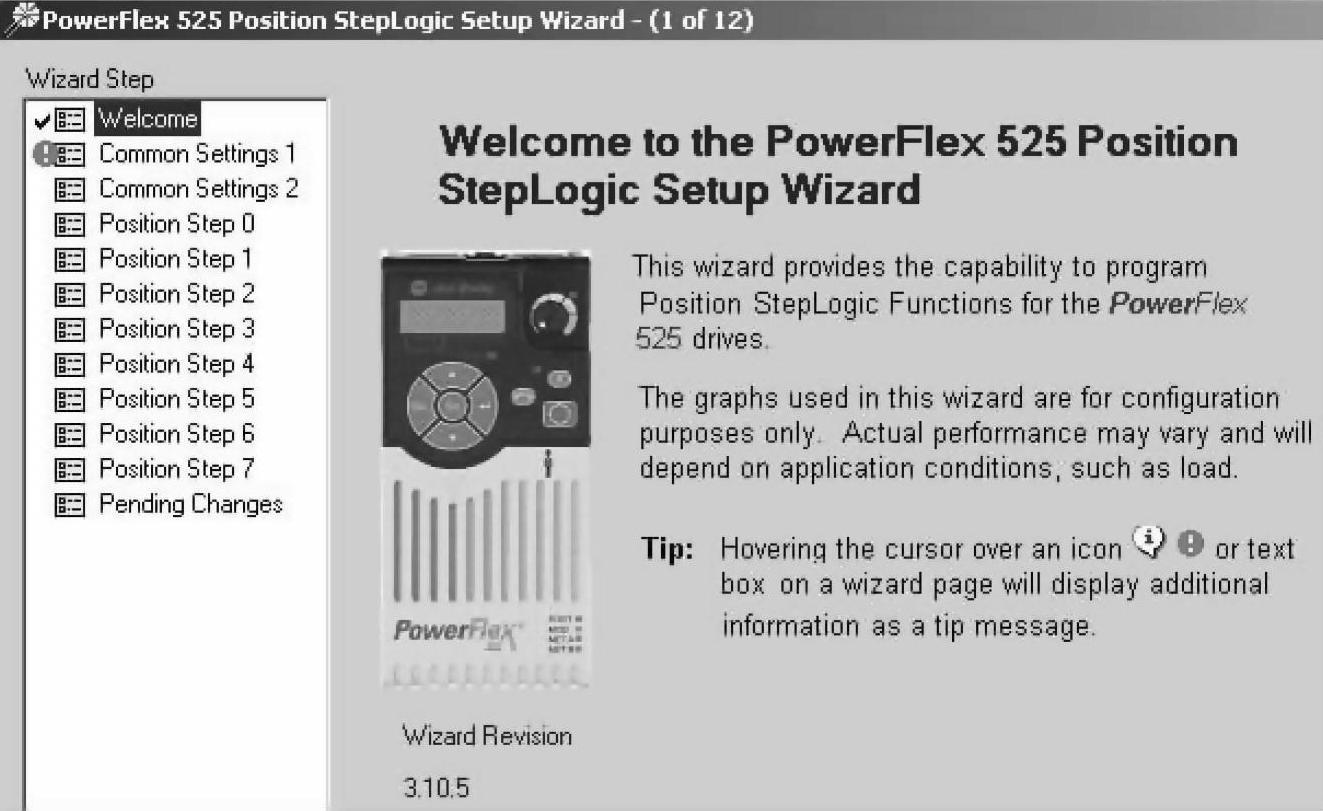
图5-69 进入位置步逻辑设置向导
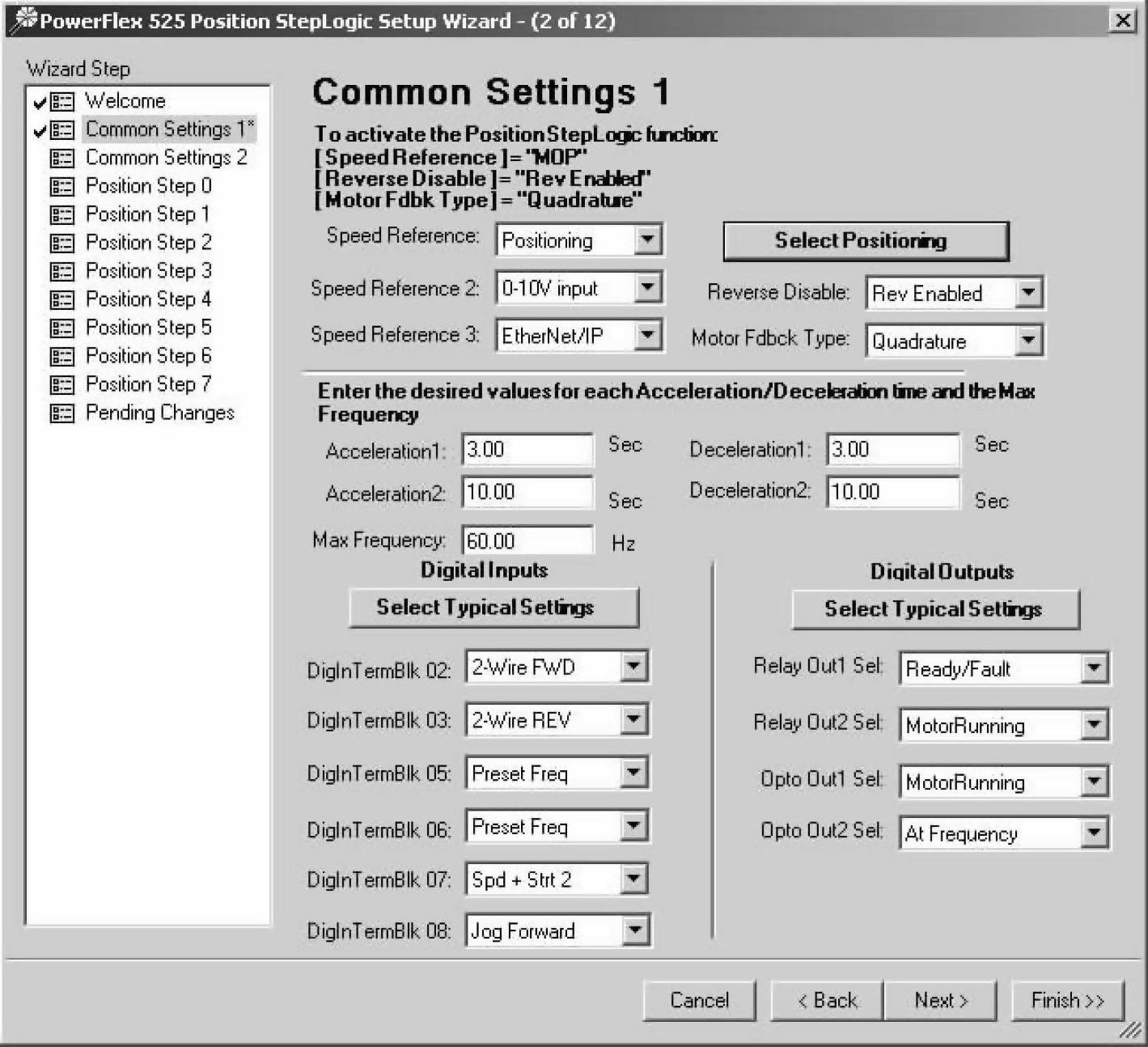
图5-70 位置步逻辑公共设定对话框之一
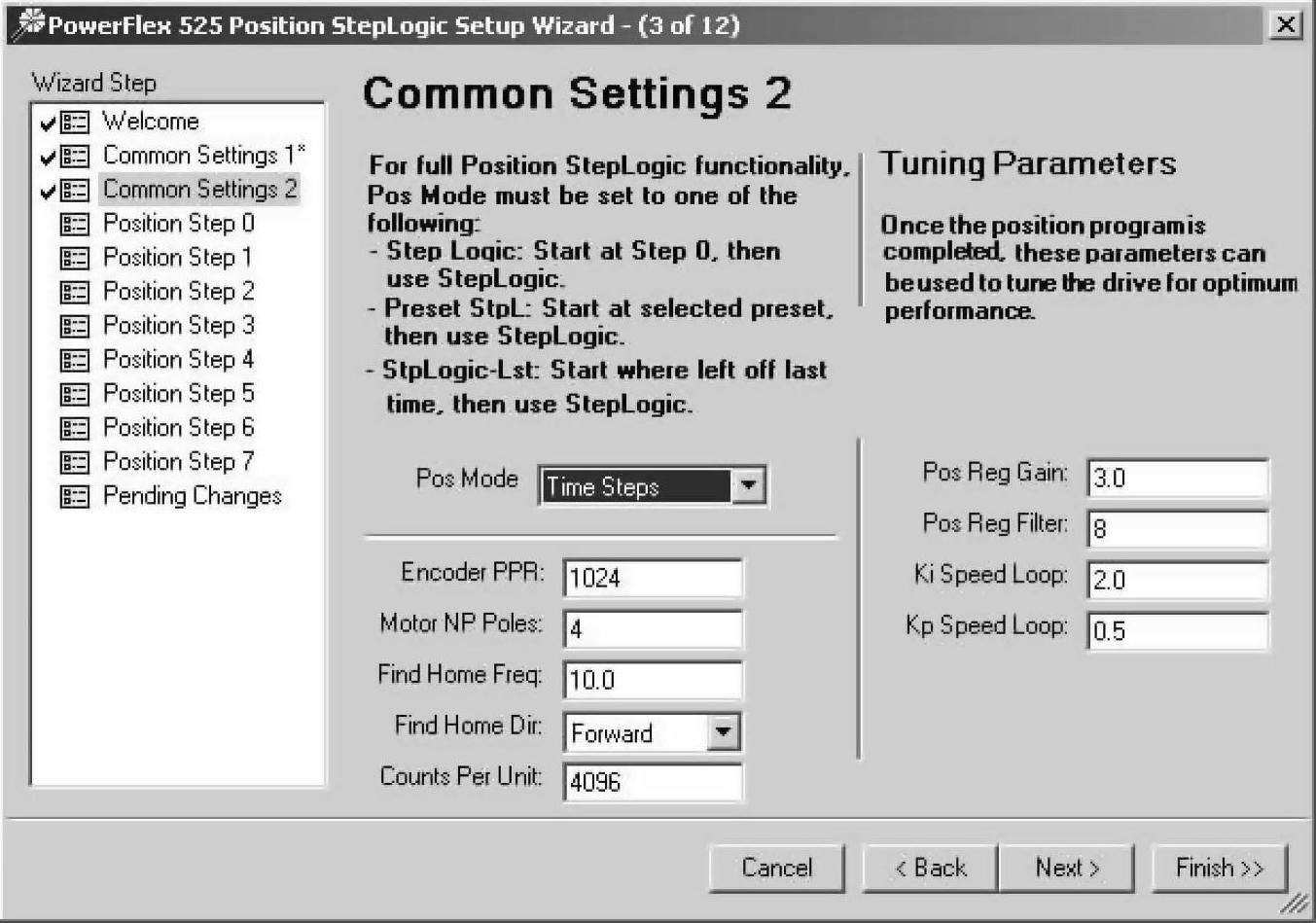
图5-71 位置步逻辑公共设定对话框之二
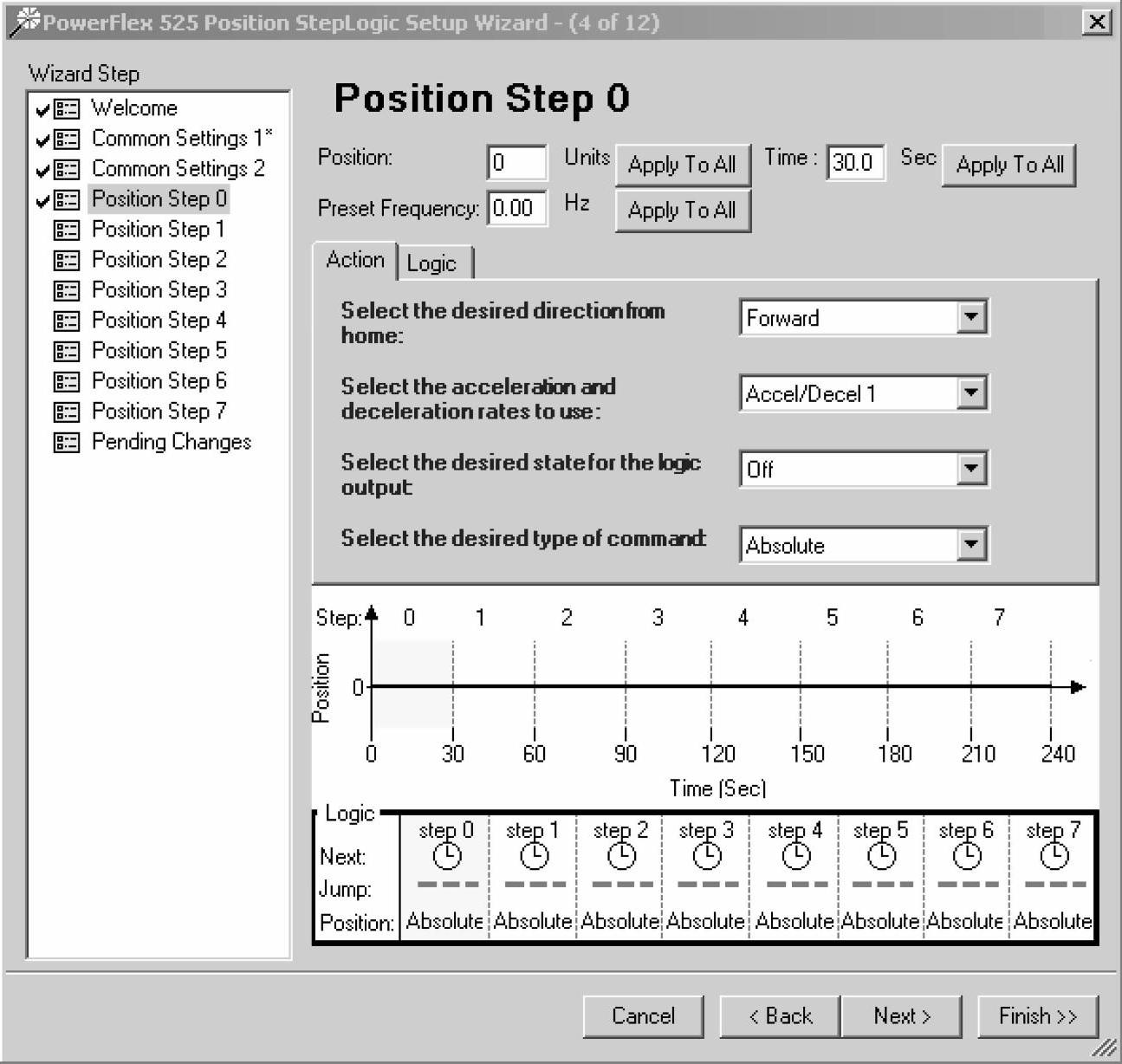
图5-72 位置步逻辑第0步的动作设定
对变频器位置第0步的位置单位、时间和预设频率进行设定;选定运行方向、增减速、逻辑输出状态和命令的请求类型。可查看步进的位置和跳步位置。
单击Logic进入第0步的逻辑设定,如图5-73所示。
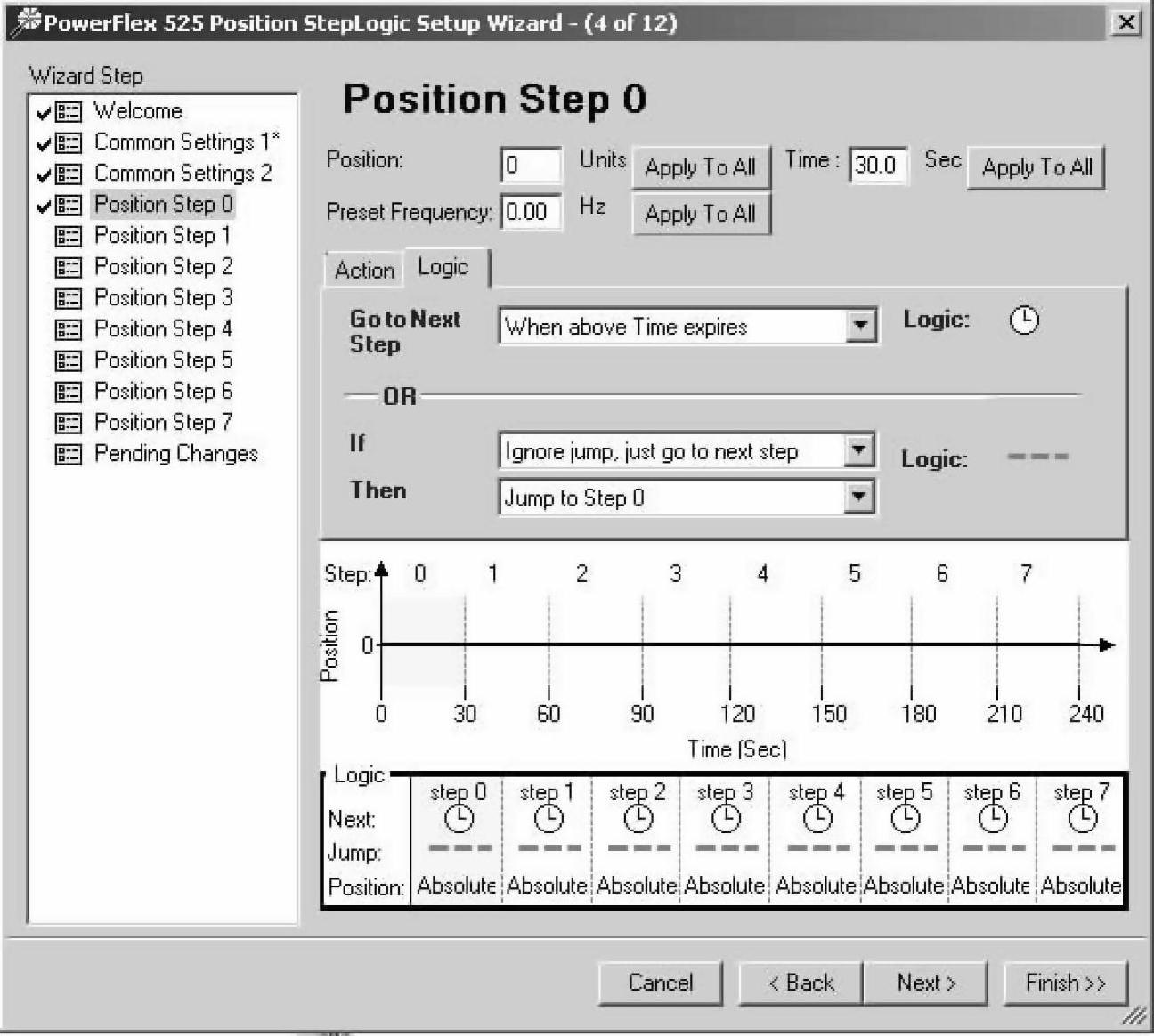
图5-73 位置步逻辑第0步的逻辑设定
可设定第0步的逻辑关系和定时执行可查看步进的位置和跳步位置。
回到向导选取页面,重新选择应用向导,如图5-74所示。
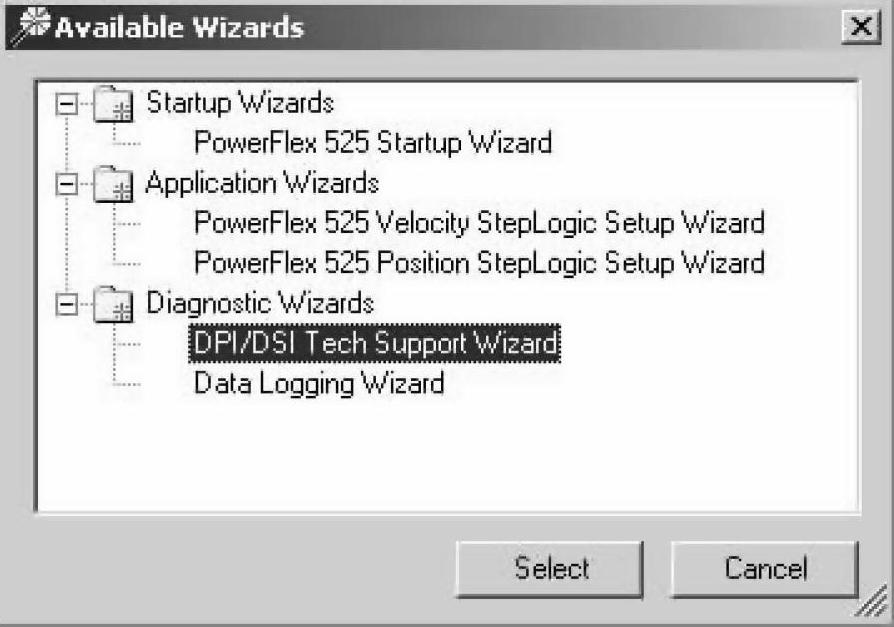
图5-74 选择应用向导
选中DPI/DSI Tech Support Wizard,单击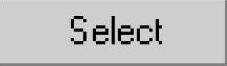 进入技术支持向导查看页面,如图5-75所示。
进入技术支持向导查看页面,如图5-75所示。
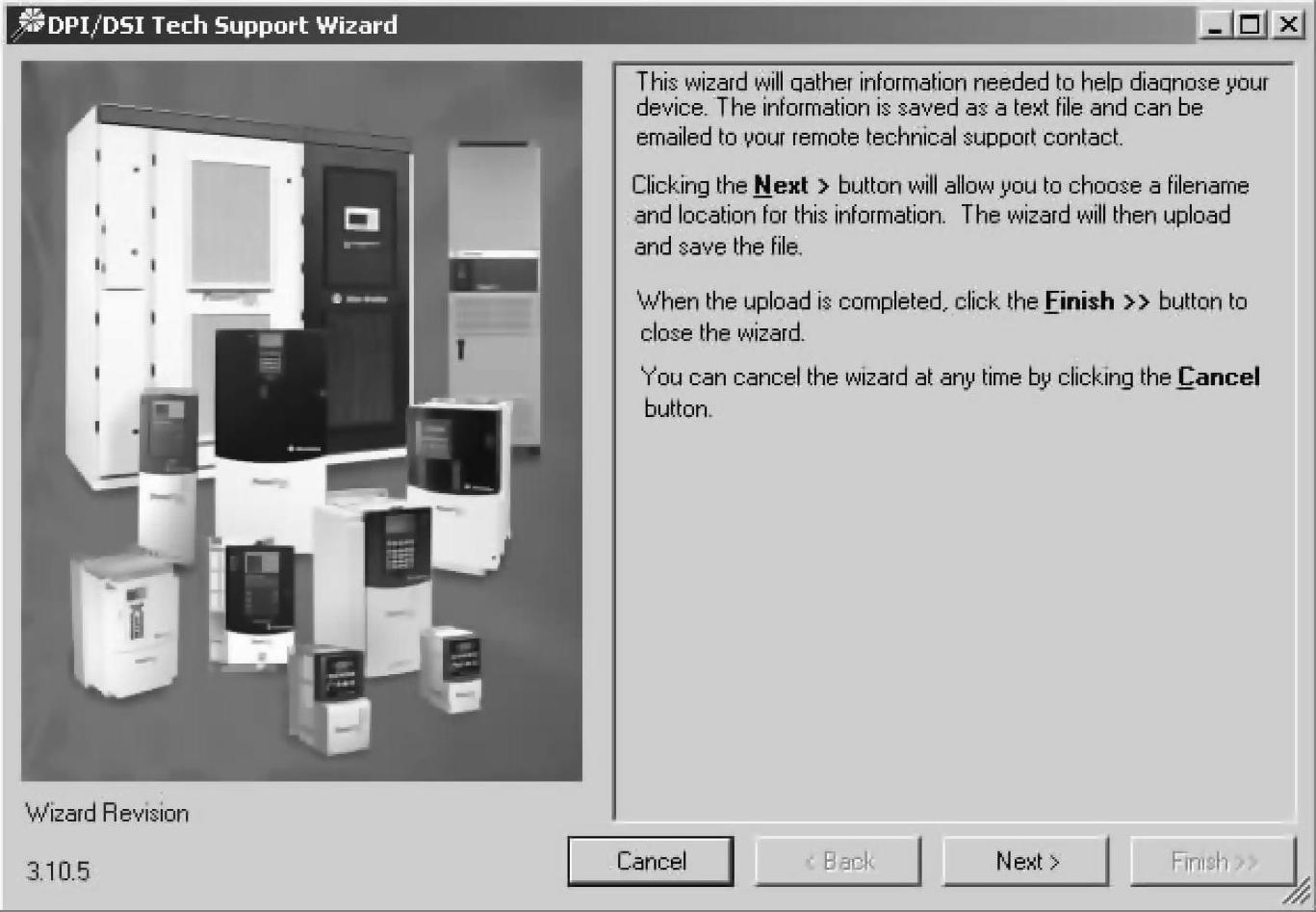
图5-75 技术支持向导
单击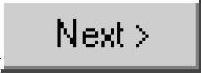 开始技术支持信息获取的操作,以文件名为PowerFlex 5251P240V.50HP.txt保存在计算机中,如图5-76所示。
开始技术支持信息获取的操作,以文件名为PowerFlex 5251P240V.50HP.txt保存在计算机中,如图5-76所示。
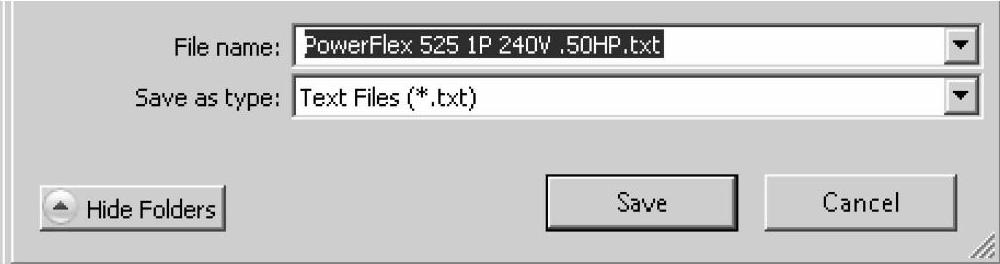
图5-76 保存文本文件
单击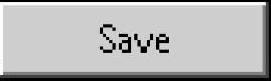 开始技术支持信息的获取,其过程如图5-77所示。
开始技术支持信息的获取,其过程如图5-77所示。
最后,将获取信息的文本文件保存在计算机的磁盘上,如图5-78所示。
回到向导选取页面,重新选择应用向导,如图5-79所示。
选中Data Logging Wizard,单击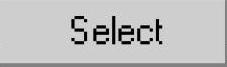 进入数据采集向导对话框,如图5-80所示。
进入数据采集向导对话框,如图5-80所示。
从此页进入数据采集,对一个变频器,可以同时采集最多6个数据,存放在Excel文件中。
单击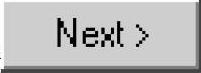 进入数据采集组态对话框,如图5-81所示。
进入数据采集组态对话框,如图5-81所示。
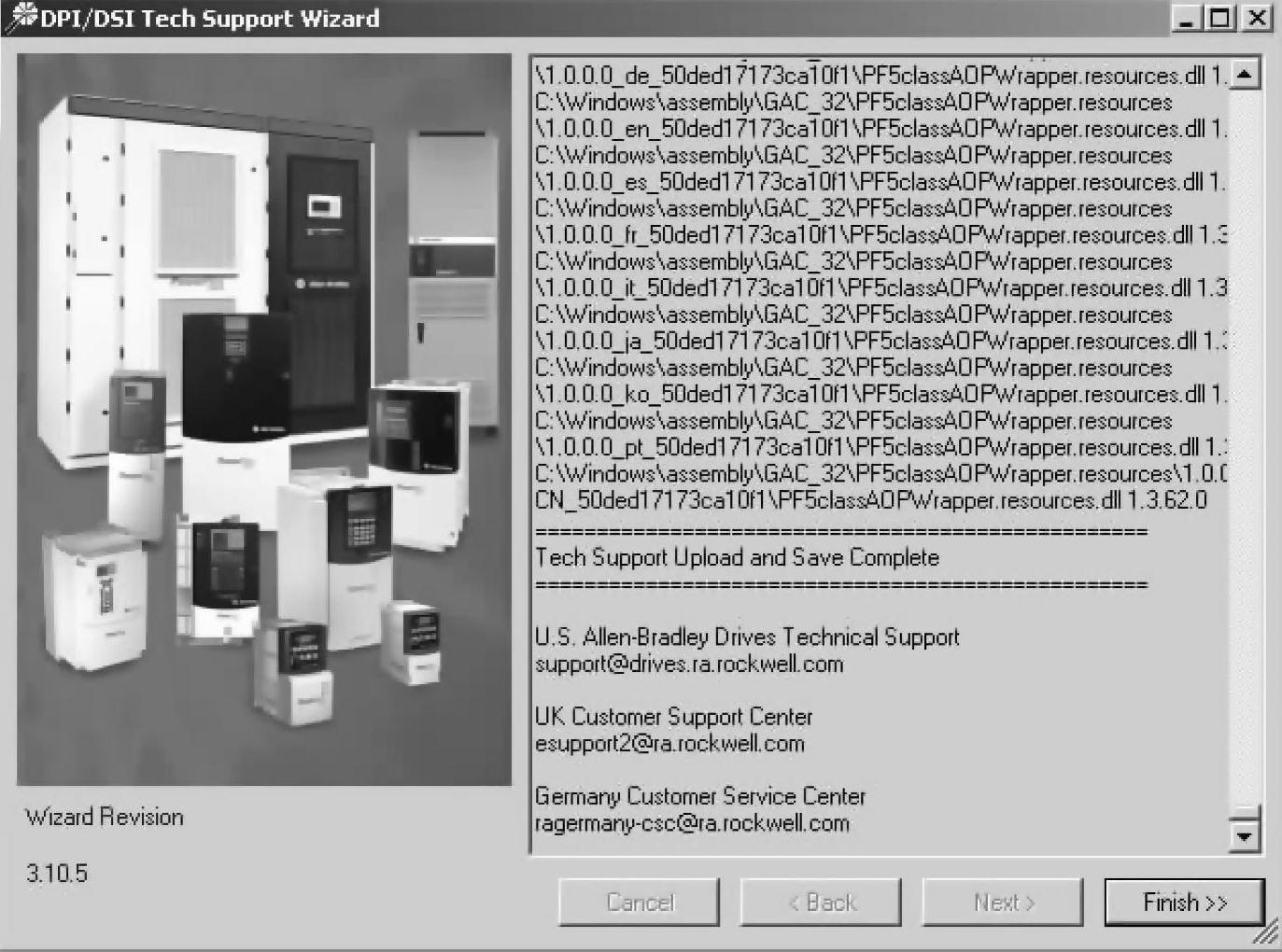
图5-77 获取技术支持信息过程
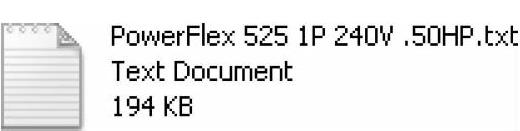
图5-78 保存的文本文件
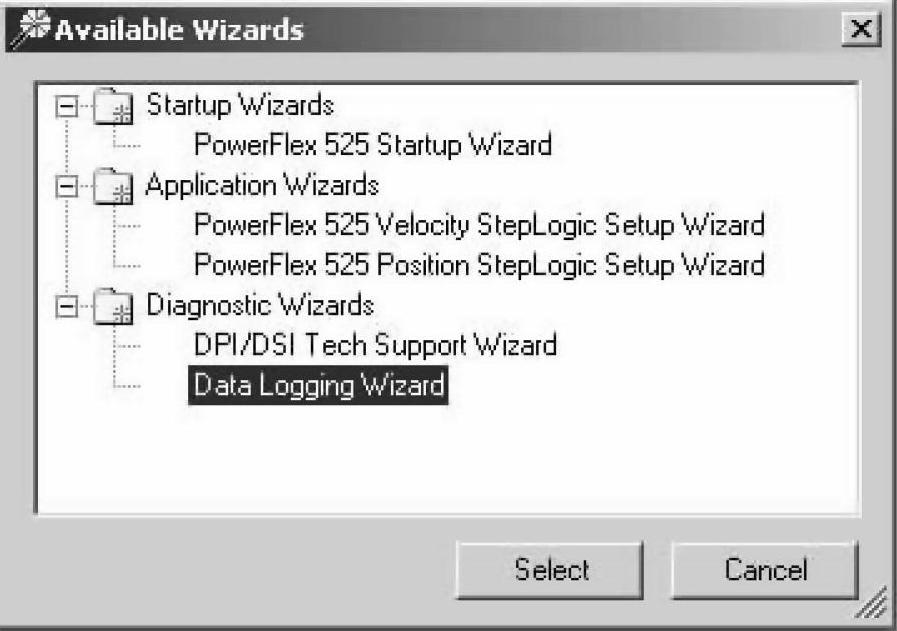
图5-79 选择应用向导
在参数中选定数据采集参数,单击 加入到数据采集列表中,不超过6个,并设定数据采集的中断时间和采集数据的总时间长度。
加入到数据采集列表中,不超过6个,并设定数据采集的中断时间和采集数据的总时间长度。
单击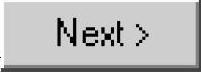 数据采集开始,首先创建存放数据的Excel文件,如图5-82所示。
数据采集开始,首先创建存放数据的Excel文件,如图5-82所示。
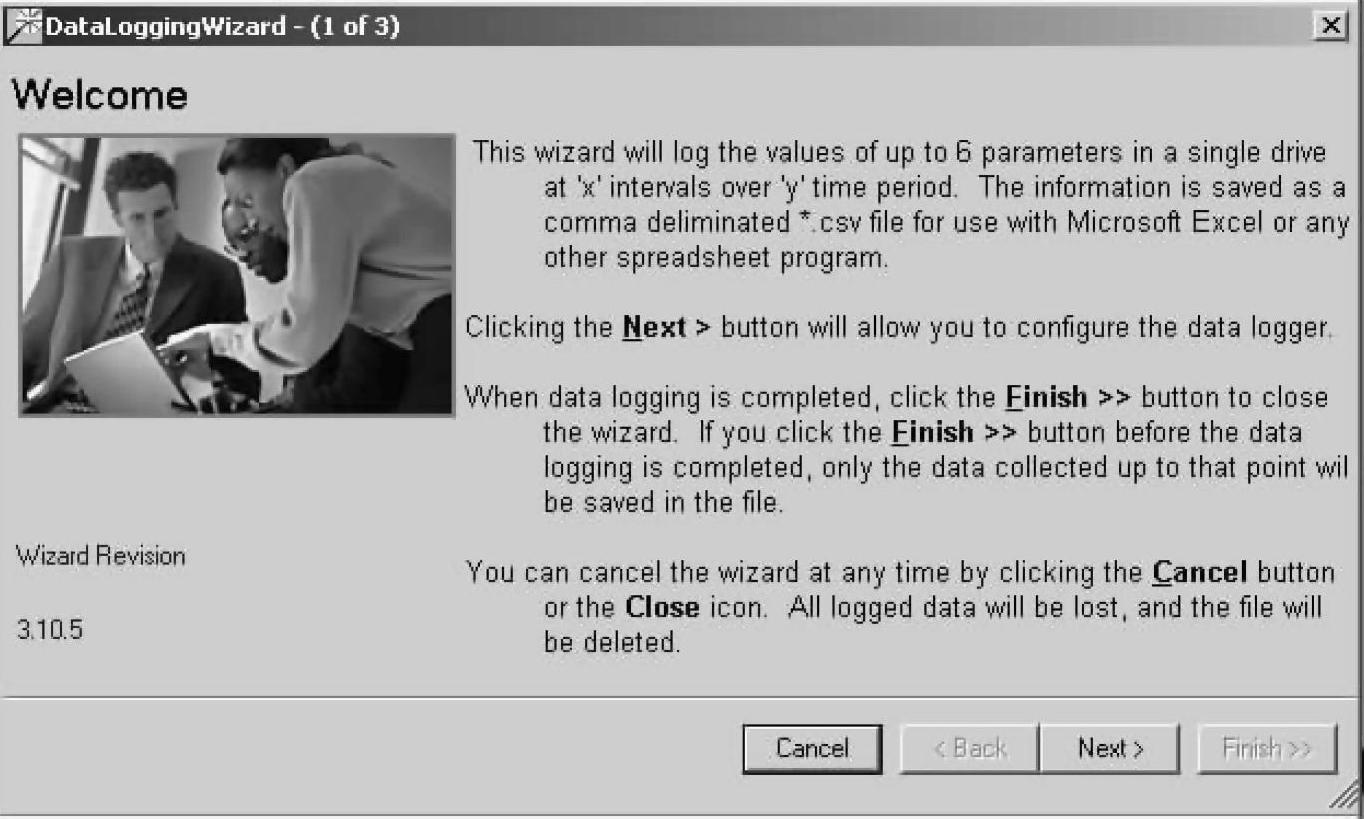
图5-80 数据采集向导对话框
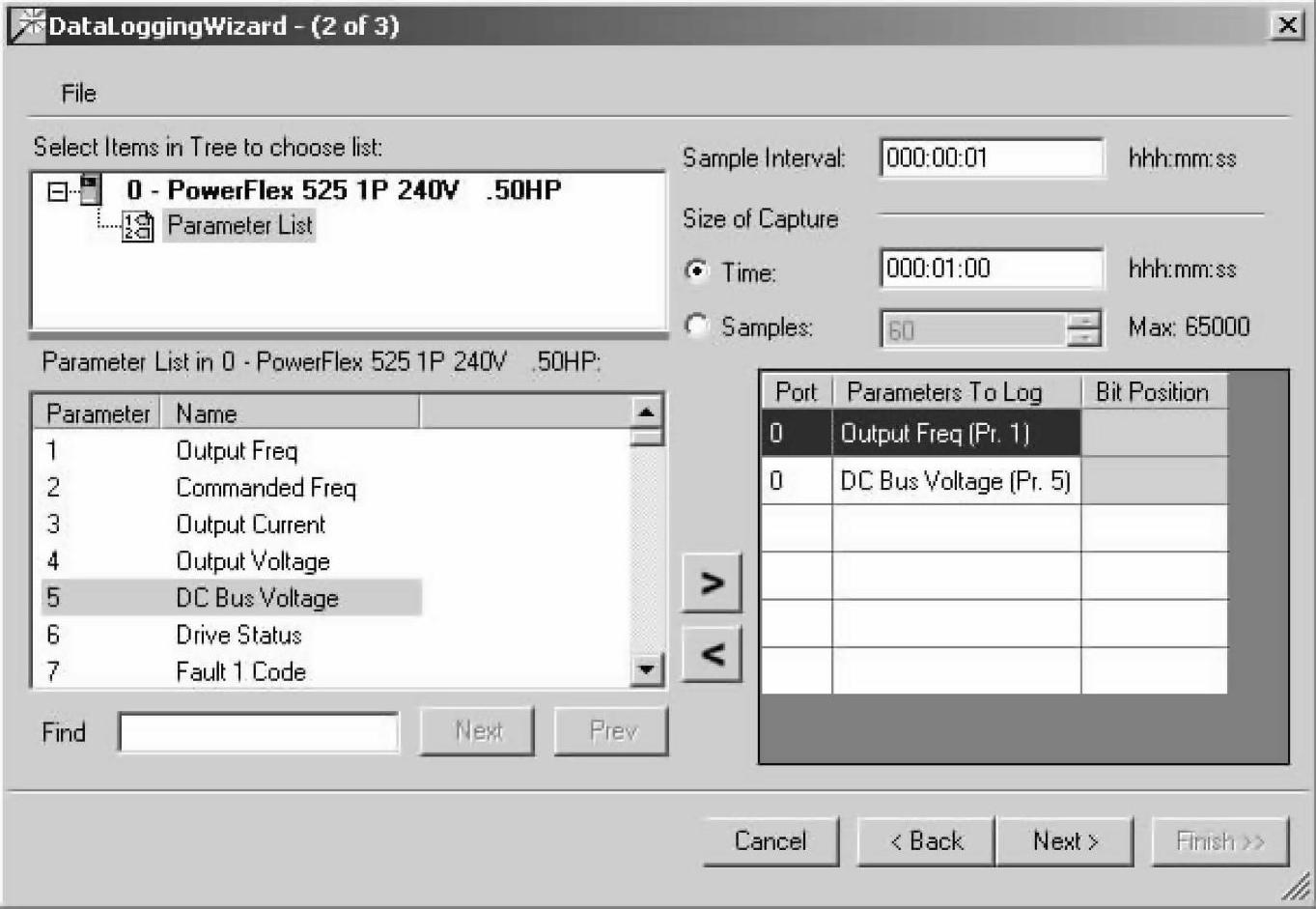
图5-81 数据采集组态对话框
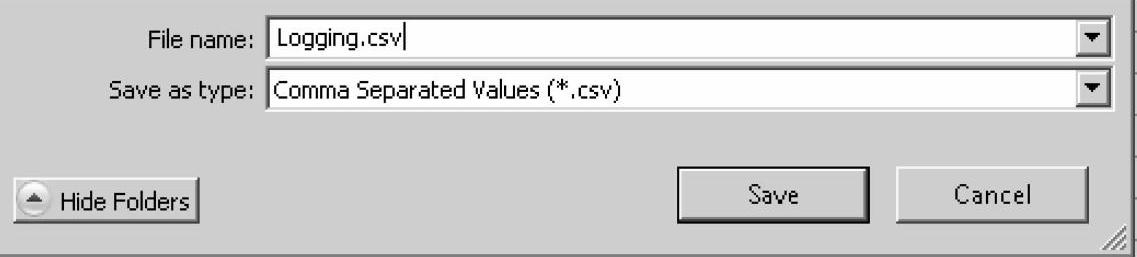
图5-82 命名数据采集存档文件
单击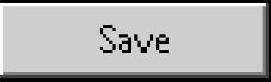 创建并保存采集数据的Excel文件,然后开始数据的采集,如图5-83所示。
创建并保存采集数据的Excel文件,然后开始数据的采集,如图5-83所示。
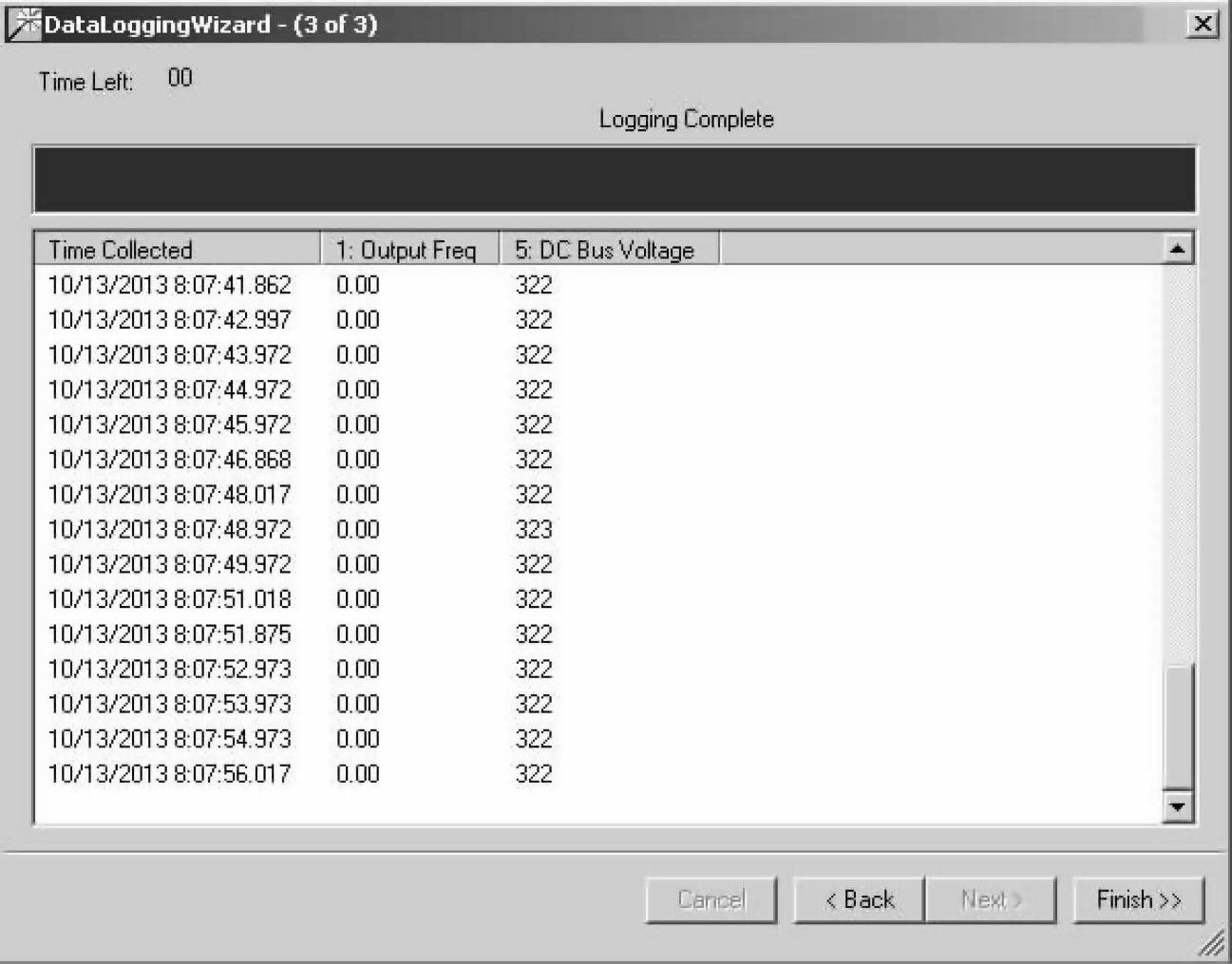
图5-83 数据采集过程
这里是2个数据的采集,完成数据采集后或中断数据采集,单击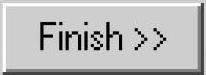 退出数据采集环境。
退出数据采集环境。
打开名为Logging.csv的Excel文件,可查看或使用保存在文件中数据,如图5-84所示。
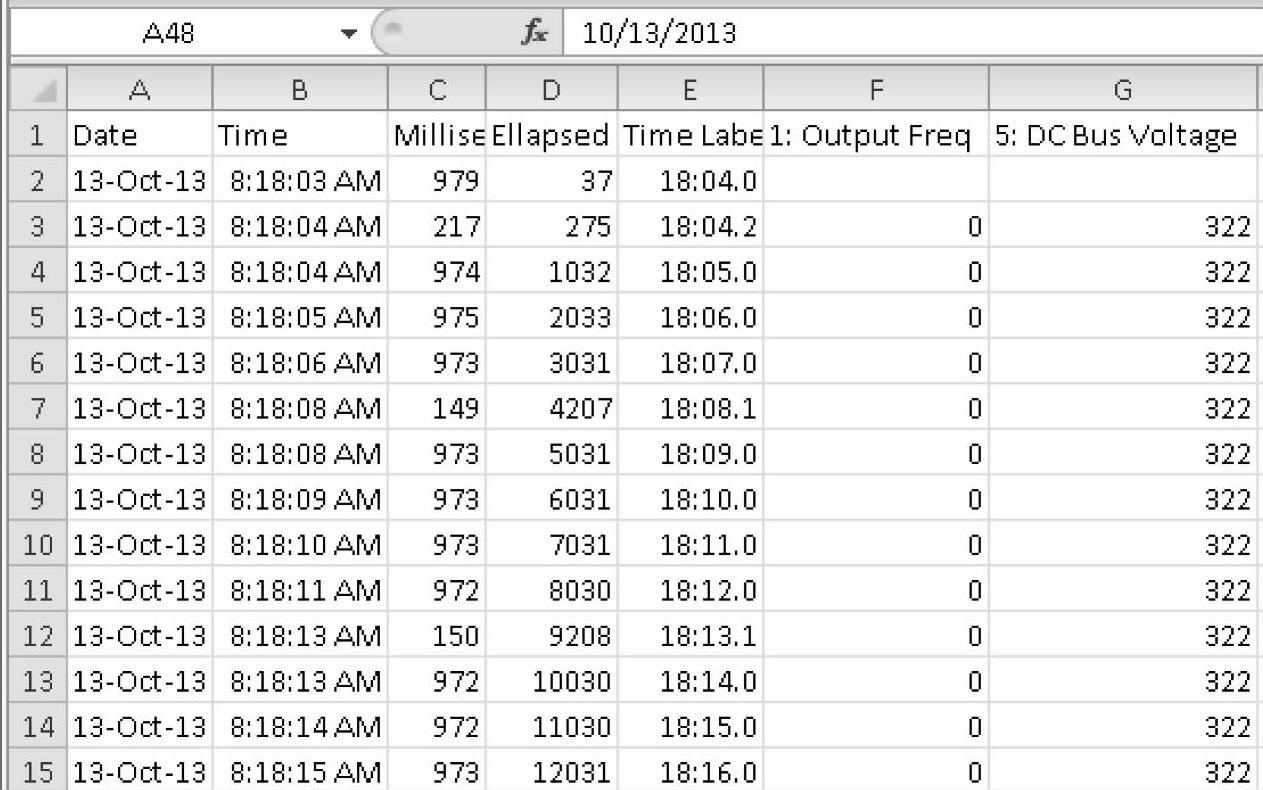
图5-84 保存在Excel文件中的数据
单击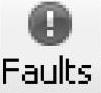 可查看变频器模块故障信息,如图5-85所示。
可查看变频器模块故障信息,如图5-85所示。
在此页,可查看和清除变频器故障。单击 清除故障;单击
清除故障;单击 清除故障队列;单击
清除故障队列;单击 打印故障。
打印故障。
单击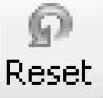 复位变频器模块,进入复位时,将有警告信息提示,如图5-86所示。
复位变频器模块,进入复位时,将有警告信息提示,如图5-86所示。
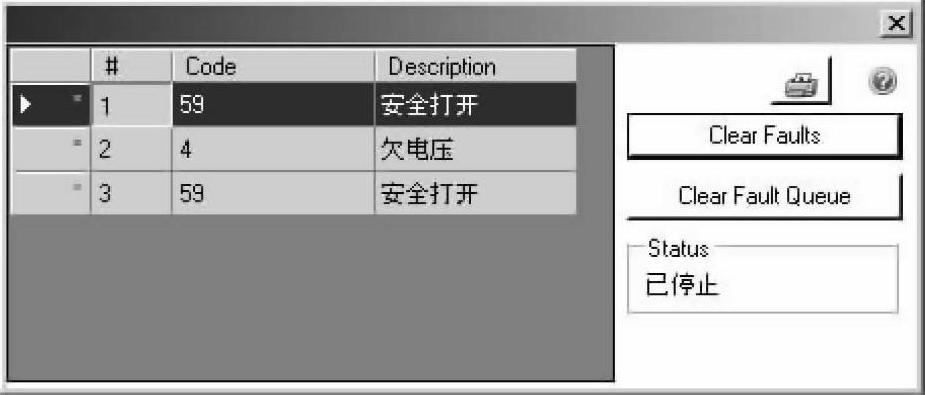
图5-85 变频器故障信息
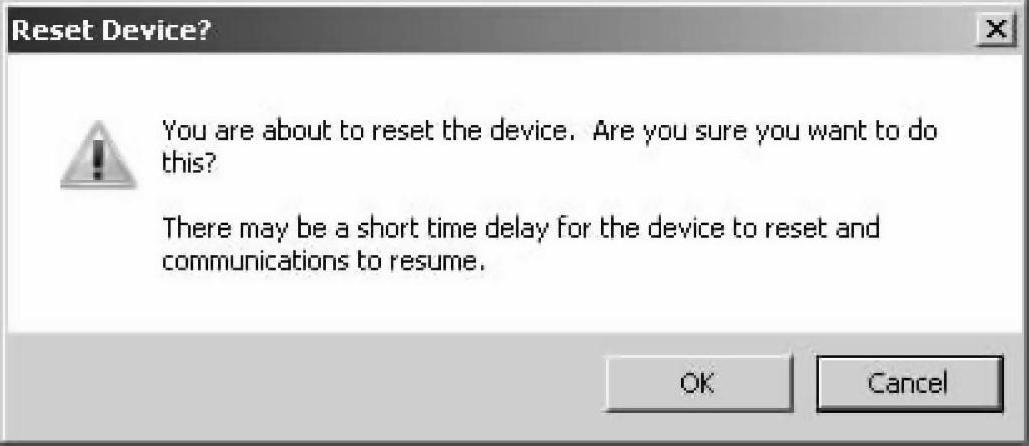
图5-86 复位操作前的警告
模块复位时,将有短暂的通信停止时间,期间传递的数据可能丢失。单击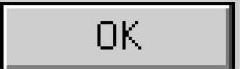 开始复位操作。
开始复位操作。
免责声明:以上内容源自网络,版权归原作者所有,如有侵犯您的原创版权请告知,我们将尽快删除相关内容。






